Ihr iPhone kann unerwartet und oft zu den ungünstigsten Zeiten nicht mehr über genügend Speicherplatz verfügen. Manchmal fotografieren Sie einen wichtigen Anlass oder versuchen, ein neues Software-Update zu installieren, und plötzlich wird Ihnen die Meldung „Speicher fast voll“ angezeigt.
Außerdem, wenn Ihr iPhone eingeschaltet ist Bei geringem Speicher können auch Leistungsprobleme wie langsame Reaktion und Verzögerungen auftreten. Daher ist es wichtig, dass Sie Ihren Speicher richtig optimieren, um für alle Fälle immer etwas freien Speicherplatz zu haben.
Sehen Sie sich an, was Speicherplatz beansprucht
Zuerst müssen Sie sehen, welche Art von Dateien den größten Teil Ihres Speicherplatzes belegen. Anschließend können Sie diese Dateien gezielt auswählen, um Speicherplatz auf Ihrem iPhone freizugeben. So können Sie sehen, welche Dateien beanspruchen Ihr Speicherplatz:
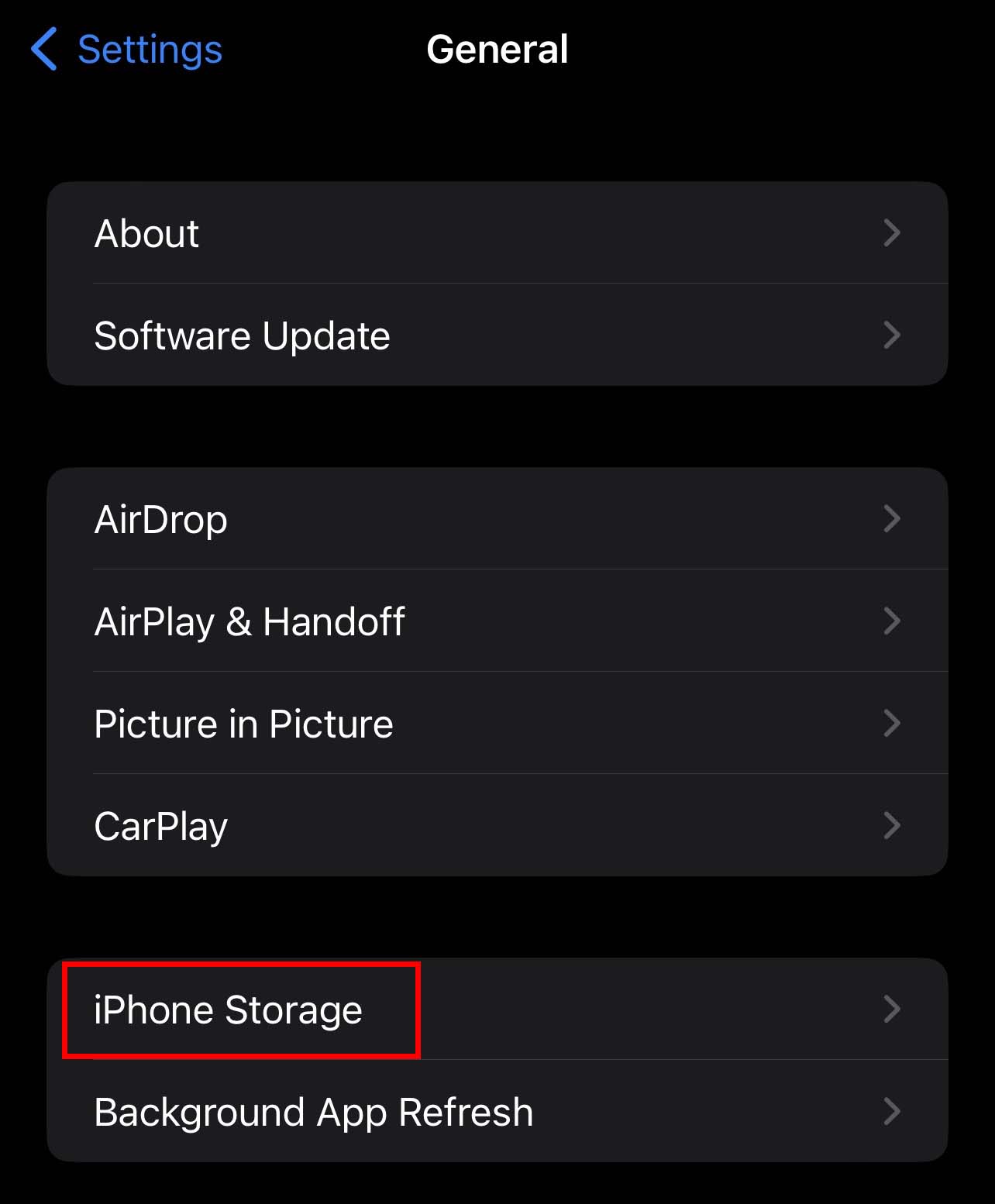 Öffnen Sie die App Einstellungen. Tippen Sie auf Allgemein und wählen Sie iPhone-Speicher.
Öffnen Sie die App Einstellungen. Tippen Sie auf Allgemein und wählen Sie iPhone-Speicher.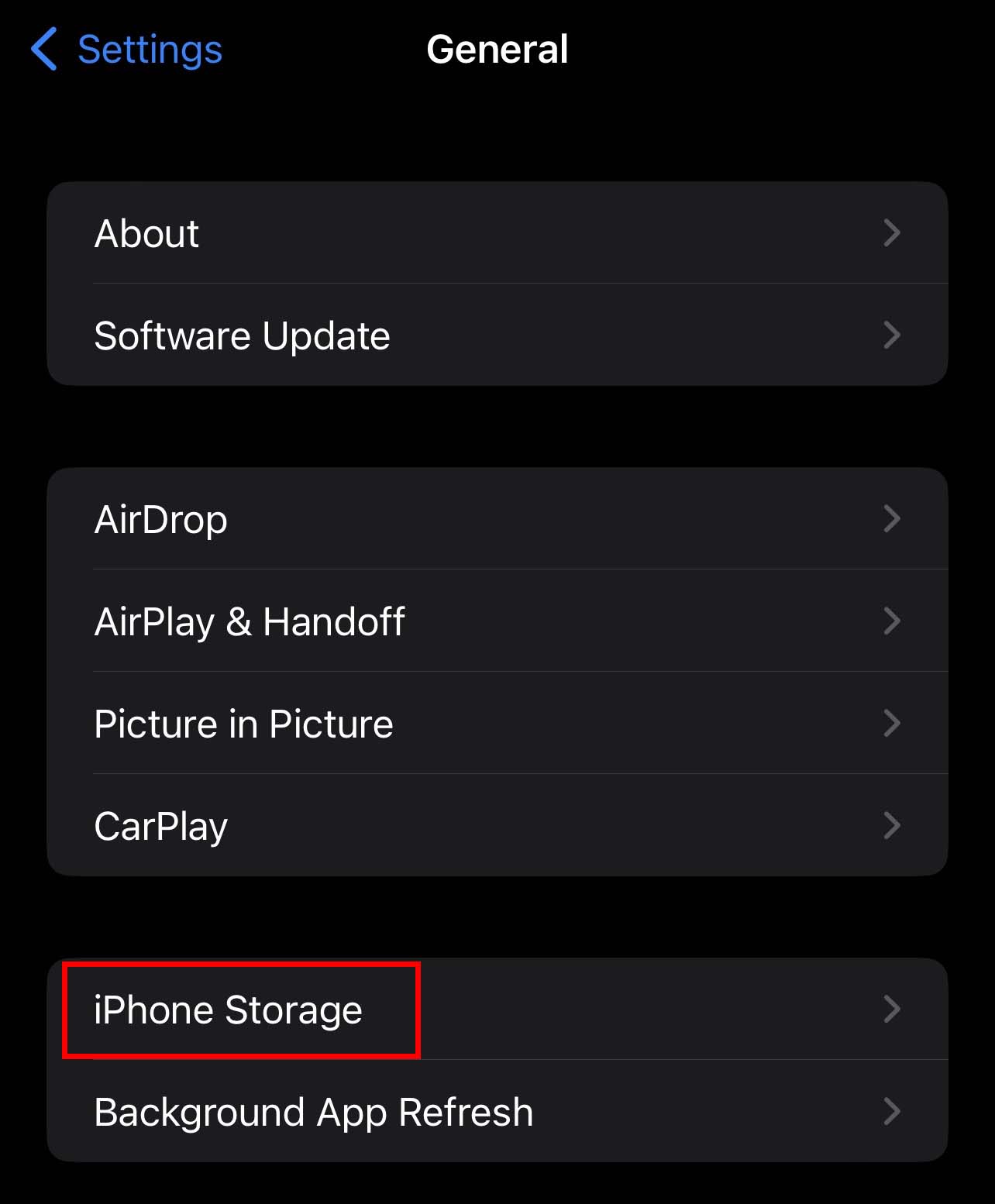 Sie sehen ein Balkendiagramm, das die verschiedenen Arten von Dateien zeigt, die belegt sind Ihr Speicherplatz und die Menge an freiem Speicherplatz, die Sie noch haben.
Sie sehen ein Balkendiagramm, das die verschiedenen Arten von Dateien zeigt, die belegt sind Ihr Speicherplatz und die Menge an freiem Speicherplatz, die Sie noch haben.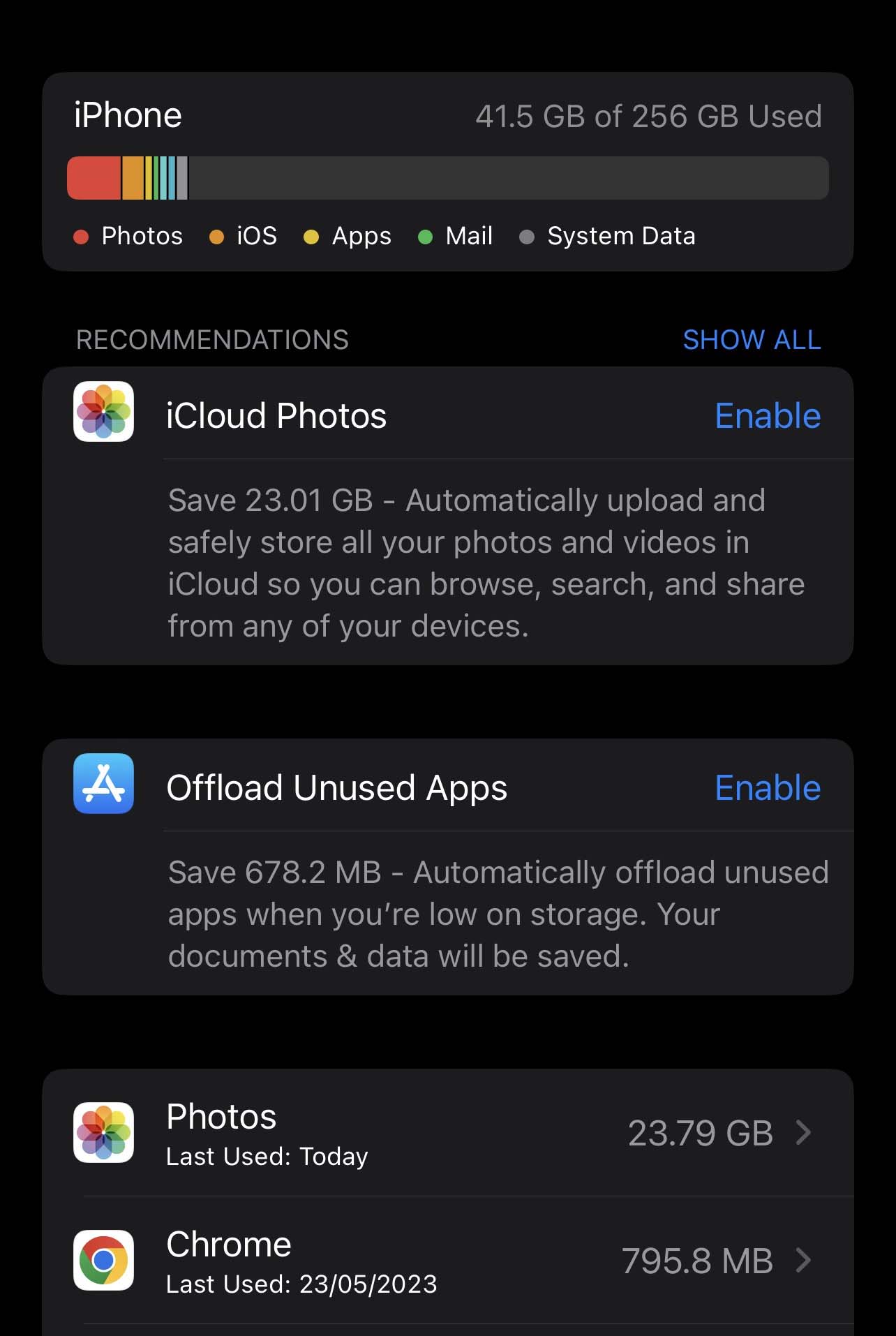
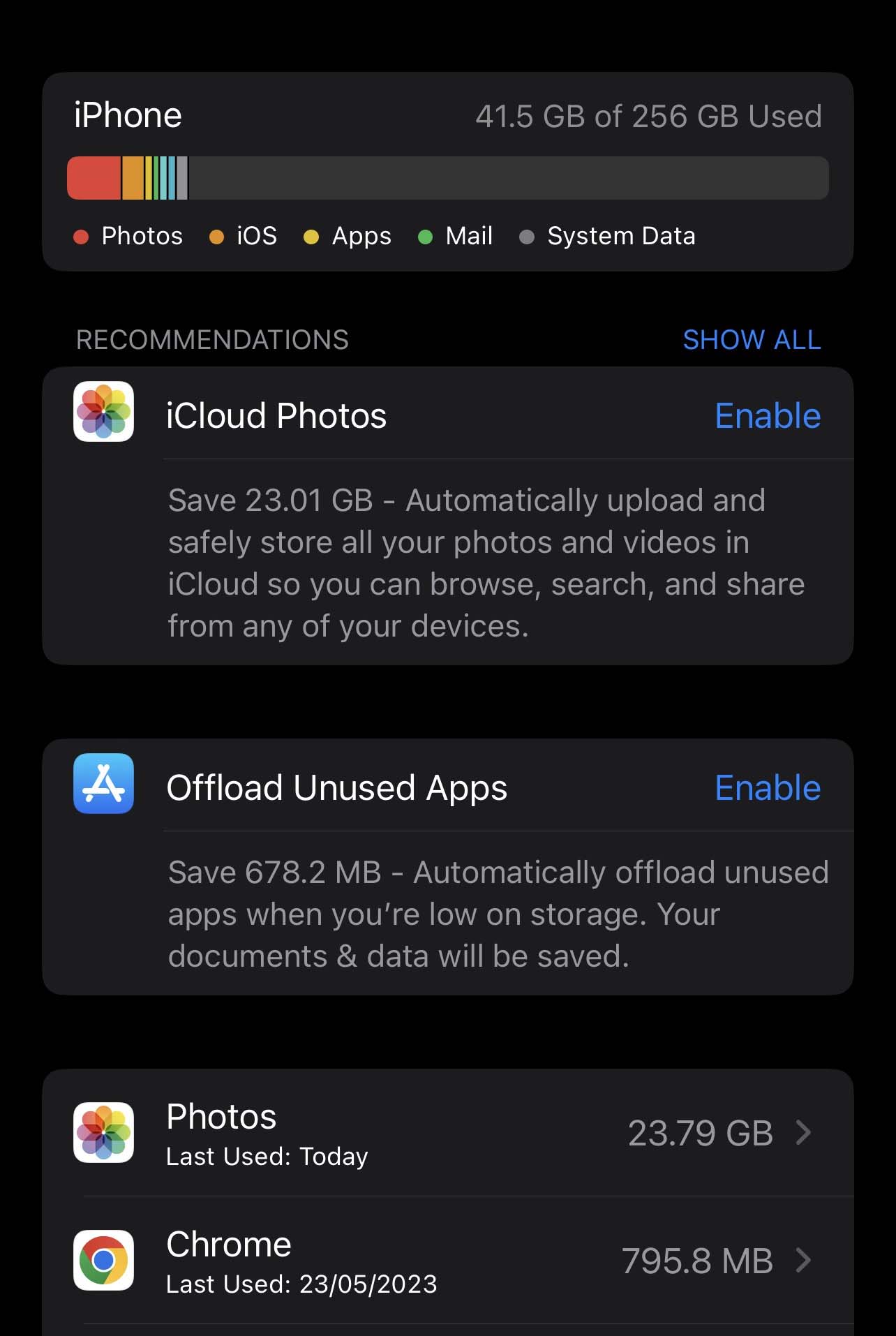 Es gibt auch eine Liste mit Empfehlungen, die Sie befolgen können, um Speicherplatz auf Ihrem iPhone freizugeben. Unten sehen Sie außerdem alle Ihre Apps, die Menge an Speicherplatz, die jede App belegt, und das letzte Mal, dass Sie sie verwendet haben.
Es gibt auch eine Liste mit Empfehlungen, die Sie befolgen können, um Speicherplatz auf Ihrem iPhone freizugeben. Unten sehen Sie außerdem alle Ihre Apps, die Menge an Speicherplatz, die jede App belegt, und das letzte Mal, dass Sie sie verwendet haben.
In den meisten Fällen beanspruchen Ihre Fotos und Videos möglicherweise viel Speicherplatz.
Aktivieren Sie die Einstellung „iPhone-Speicher optimieren“
Die Einstellung „iPhone-Speicher optimieren“ verschiebt alle Ihre hochauflösenden Fotos und Videos in Ihre iCloud und speichert gerätegroße Kopien des Fotos auf Ihrem iPhone. Dadurch wird sichergestellt, dass Ihre Fotos und Videos deutlich weniger Speicherplatz auf Ihrem Gerät beanspruchen.
Wenn Sie außerdem die Fotos oder Videos in voller Auflösung erneut benötigen, können Sie diese einfach aus Ihrer iCloud herunterladen. Sehen wir uns also an, wie Sie die Einstellung „iPhone-Speicher optimieren“ aktivieren können.
Öffnen Sie die Einstellungen auf Ihrem Gerät. Tippen Sie oben auf Ihre Apple-ID.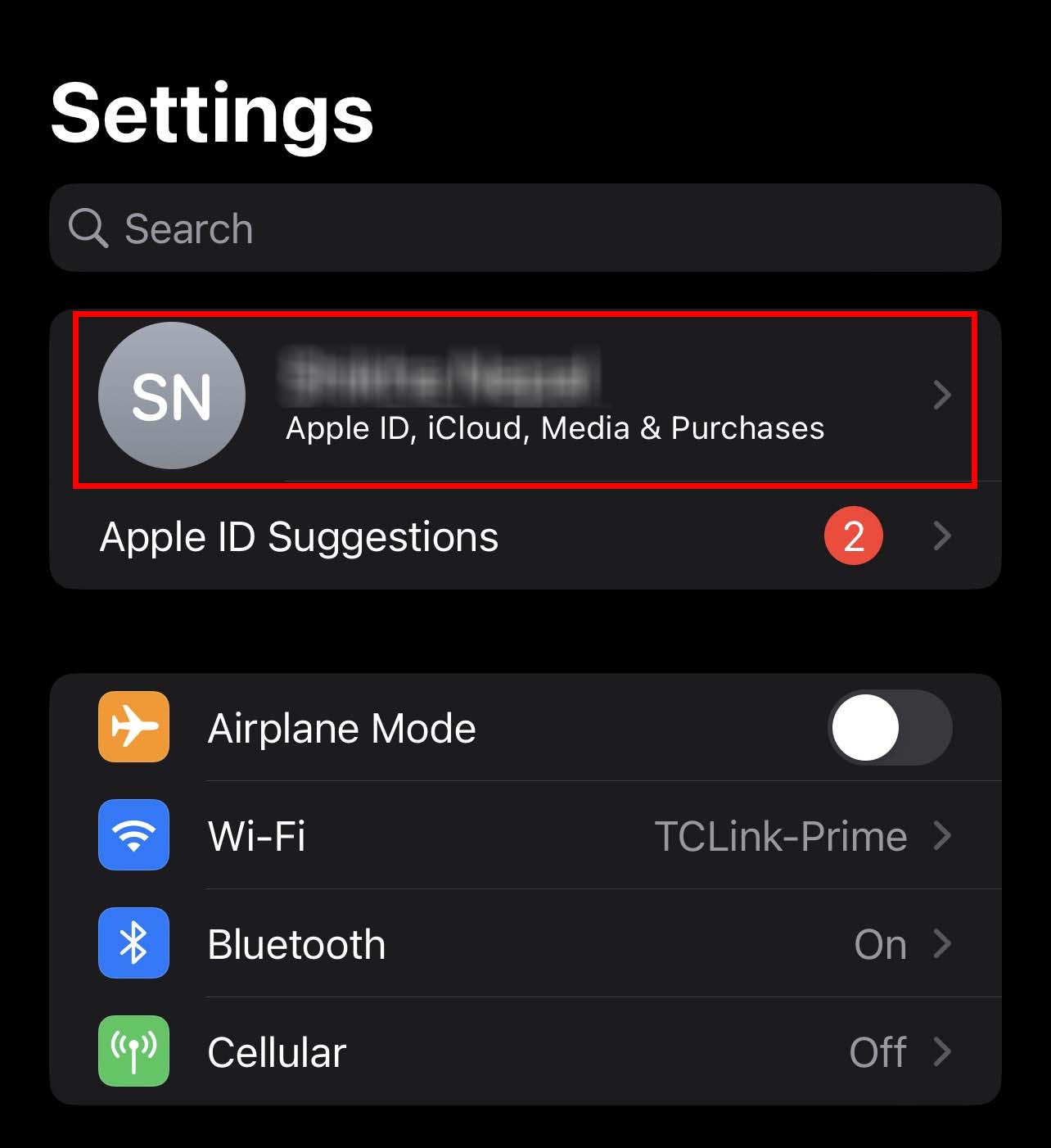
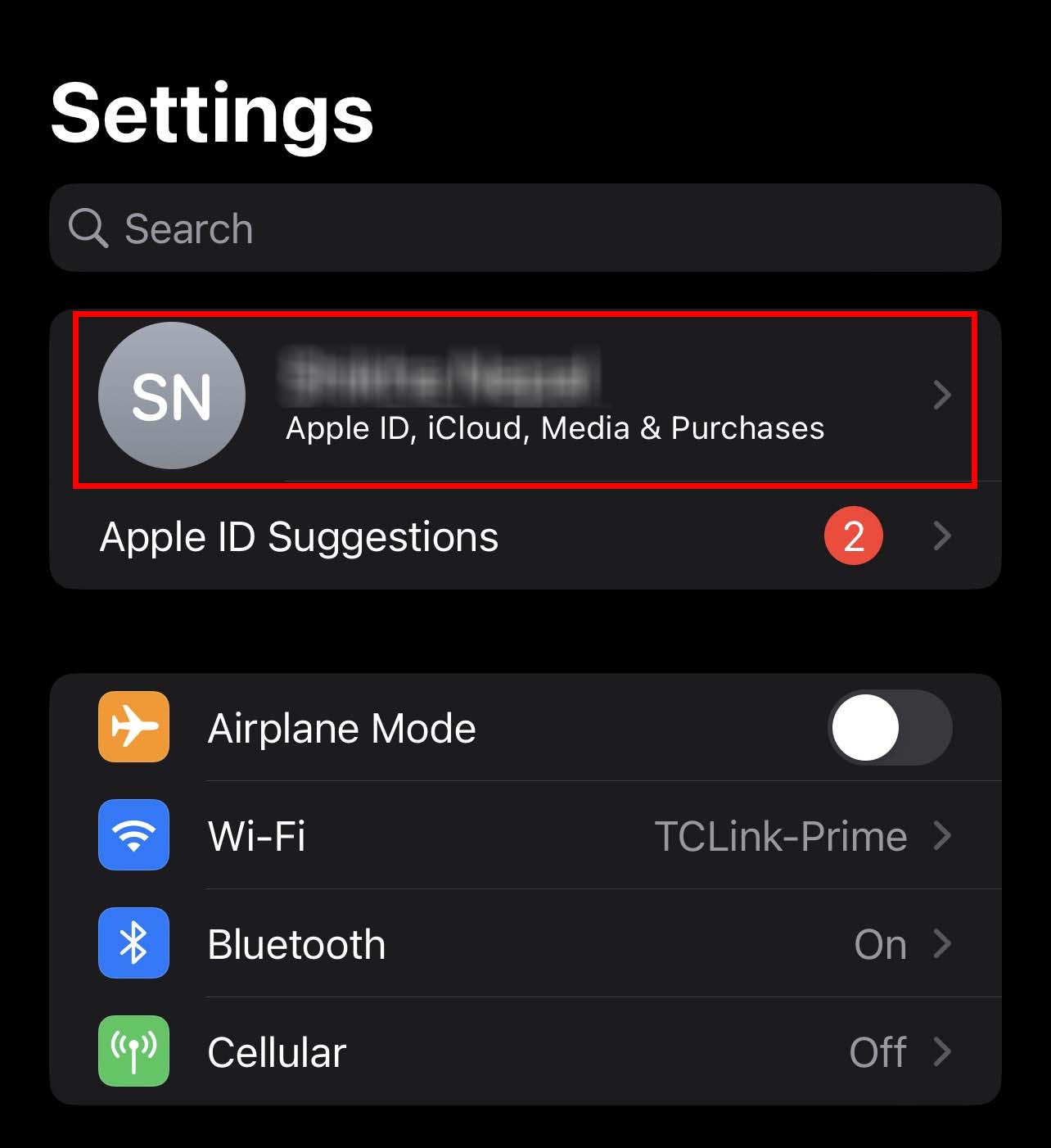 Wählen Sie iCloud und tippen Sie auf Fotos.
Wählen Sie iCloud und tippen Sie auf Fotos.
 Aktivieren Sie die Option Dieses iPhone synchronisieren und wählen Sie iPhone-Speicher optimieren.
Aktivieren Sie die Option Dieses iPhone synchronisieren und wählen Sie iPhone-Speicher optimieren.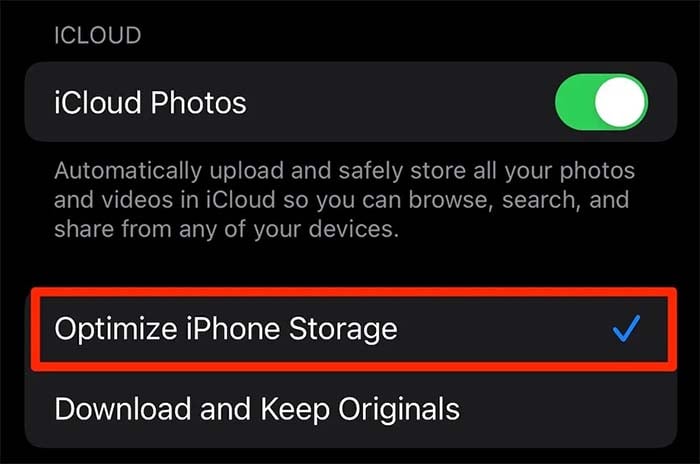
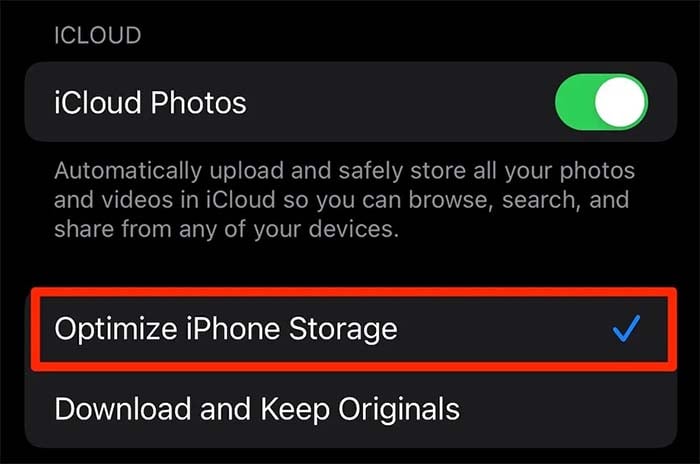
Wenn Ihre Fotos und Videos größer sind als Ihr verfügbarer iCloud-Speicher , können Sie Ihr iPhone nicht synchronisieren. In solchen Fällen können Sie entweder Ihren iCloud-Speicher aktualisieren oder Ihren Foto-und Videospeicher so verwalten, dass er in Ihre iCloud passt.
Verwalten Sie Ihre Fotos und Videos
Wie bereits erwähnt, Fotos und Videos Videos können ziemlich viel Speicherplatz auf Ihrem iPhone beanspruchen. Obwohl die meisten davon für Sie wichtig sein könnten, können Sie dennoch etwas Speicherplatz zurückgewinnen, indem Sie Videos zuschneiden oder doppelte Fotos löschen.
Hier sind einige Möglichkeiten, wie Sie Ihre Fotos und Videos verwalten können, um Speicherplatz freizugeben:
Doppelte Fotos löschen
Öffnen Sie die Anwendung Fotos. Gehen Sie zu Alben und scrollen Sie nach unten zu Dienstprogramme.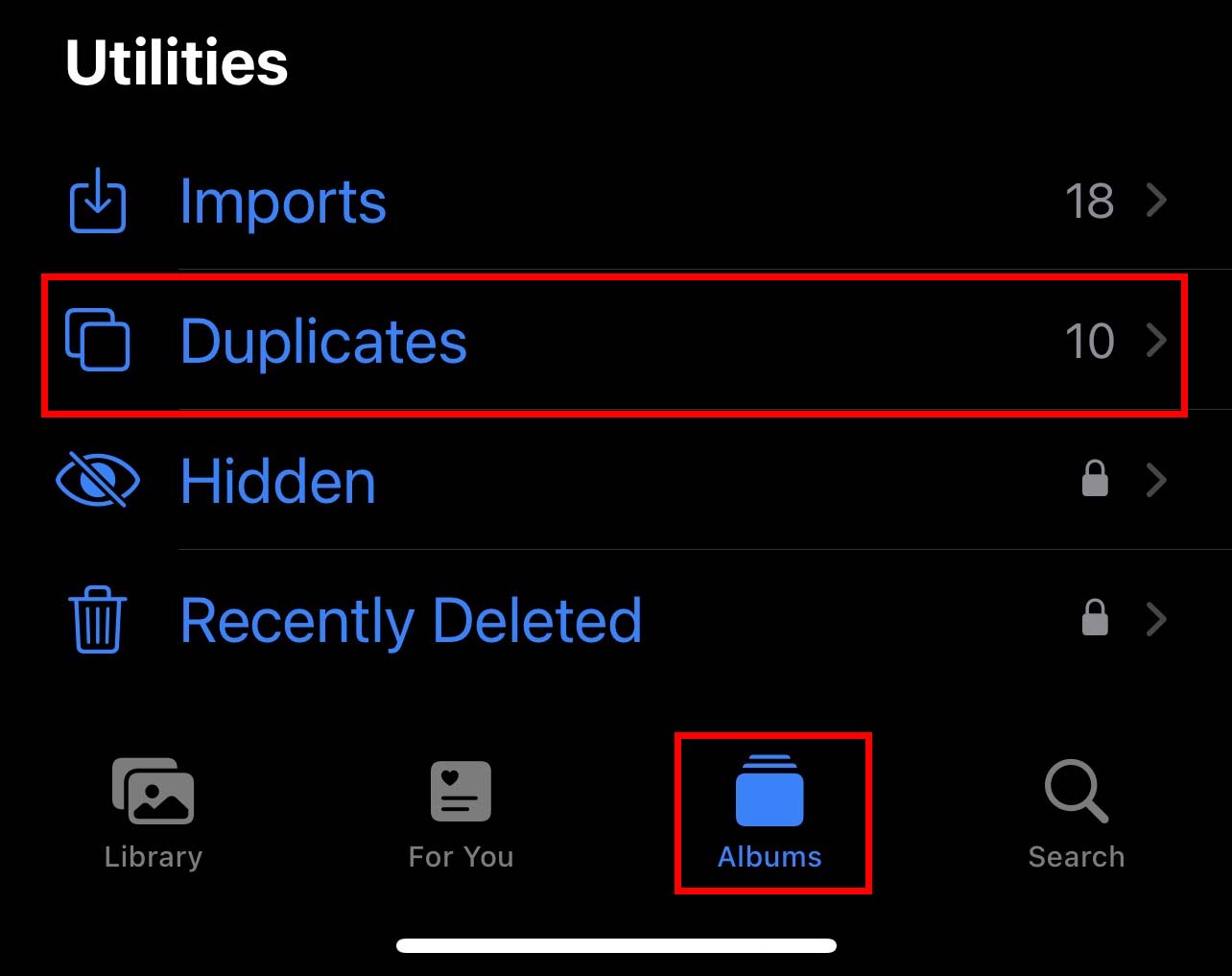
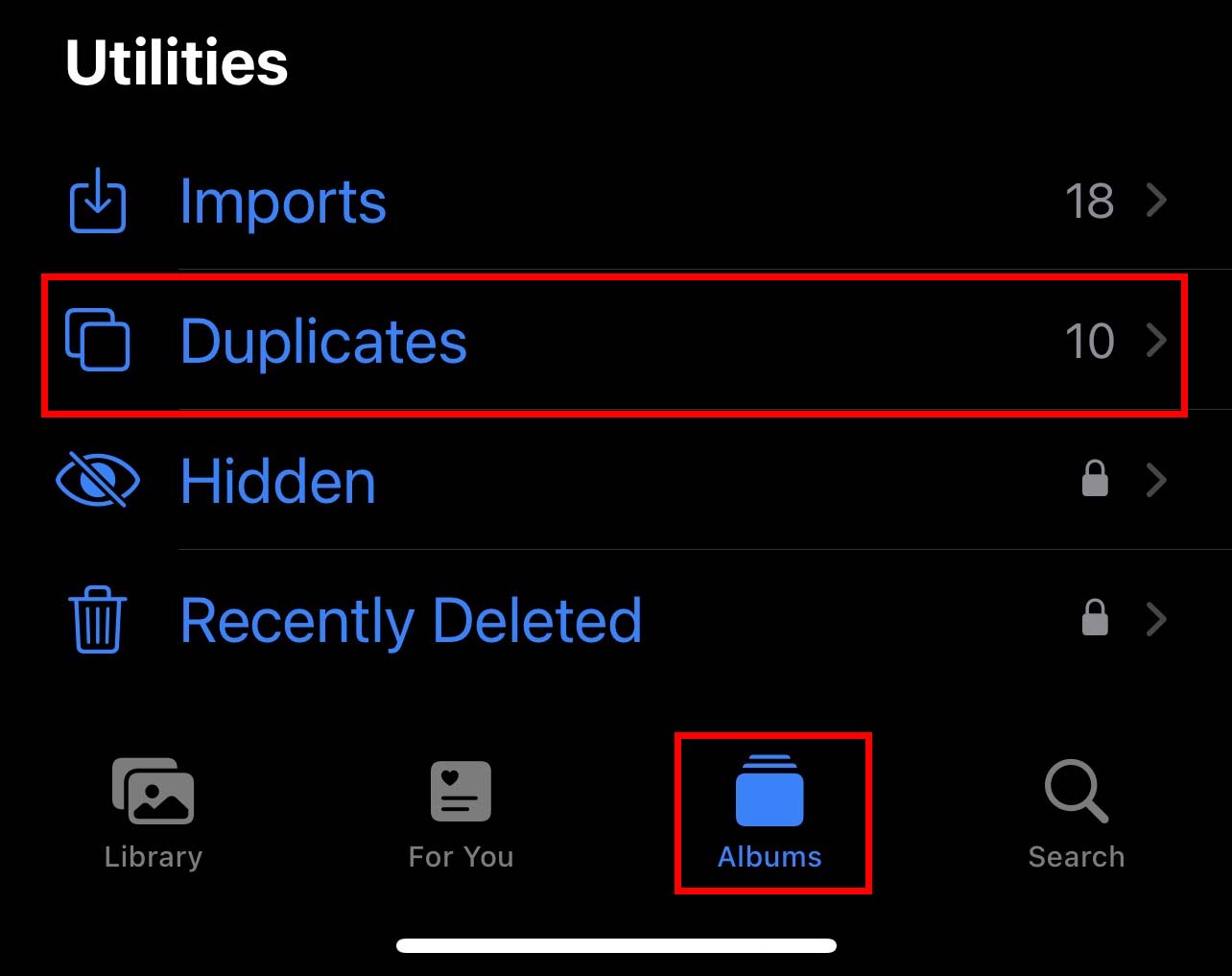 Wählen Sie Duplikate und tippen Sie oben rechts auf Auswählen. Tippen Sie auf Alle auswählen und wählen Sie unten Zusammenführen aus.
Wählen Sie Duplikate und tippen Sie oben rechts auf Auswählen. Tippen Sie auf Alle auswählen und wählen Sie unten Zusammenführen aus.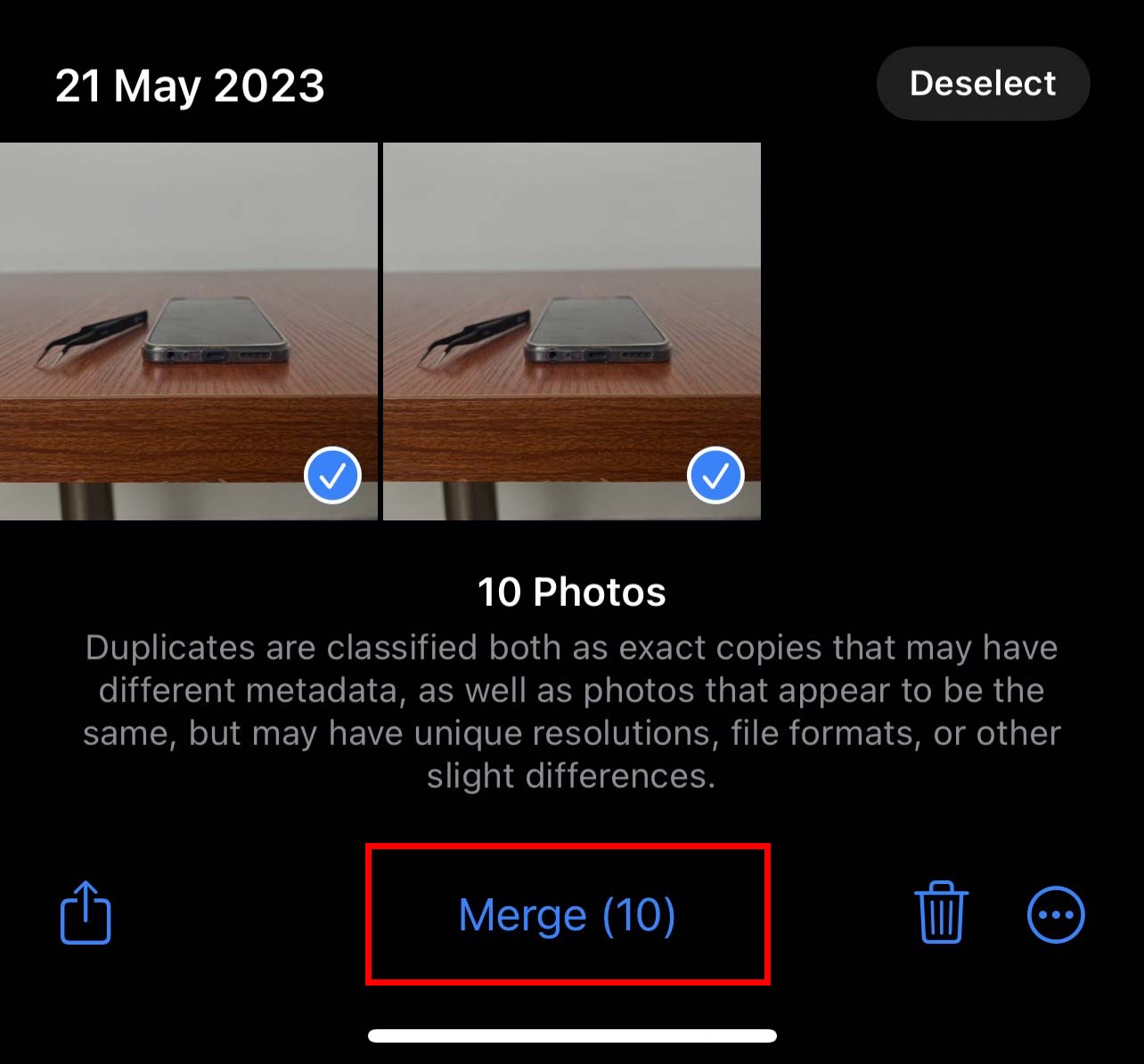 Wählen Sie Nur exakte Kopien zusammenführen.
Wählen Sie Nur exakte Kopien zusammenführen.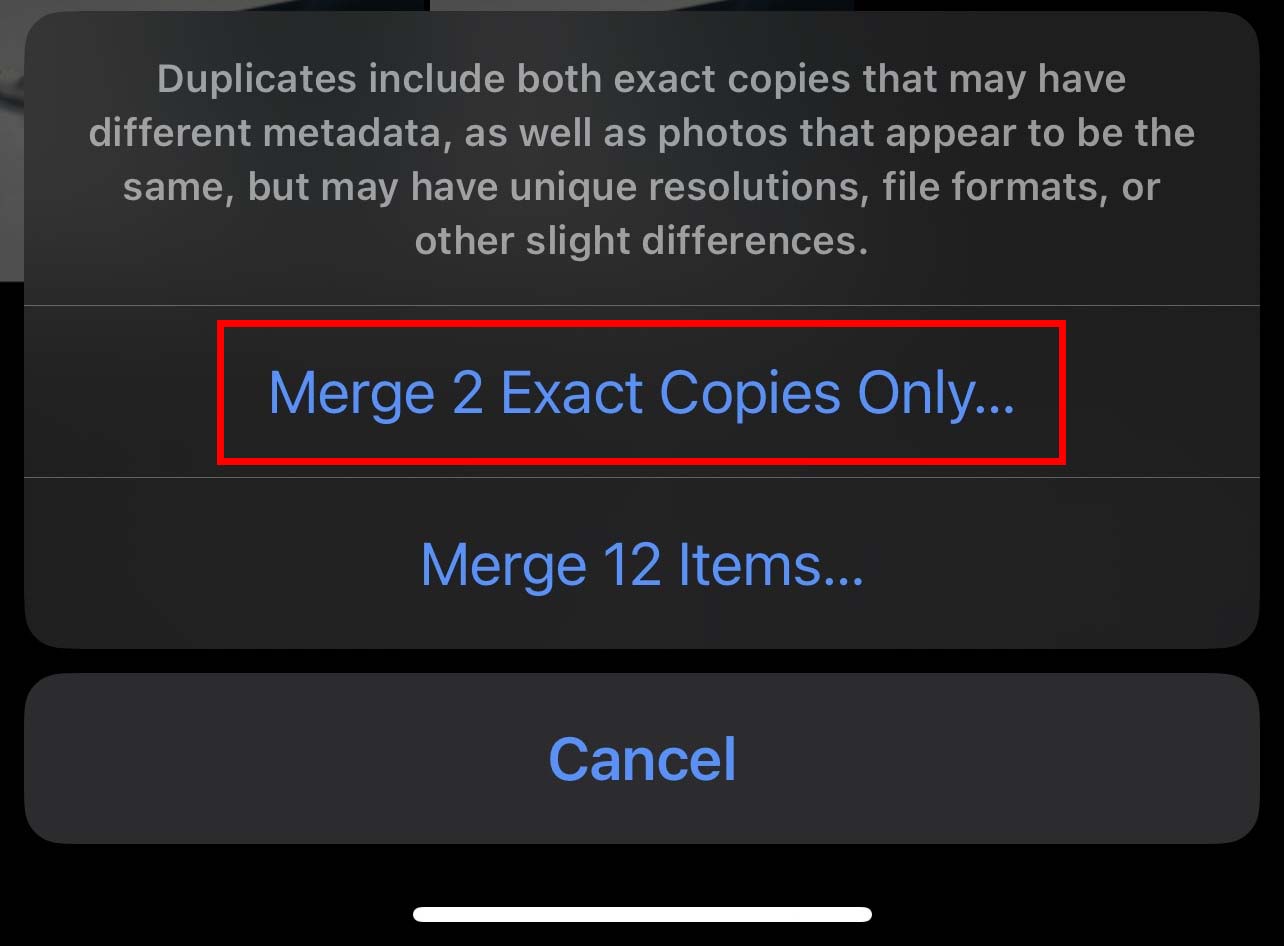
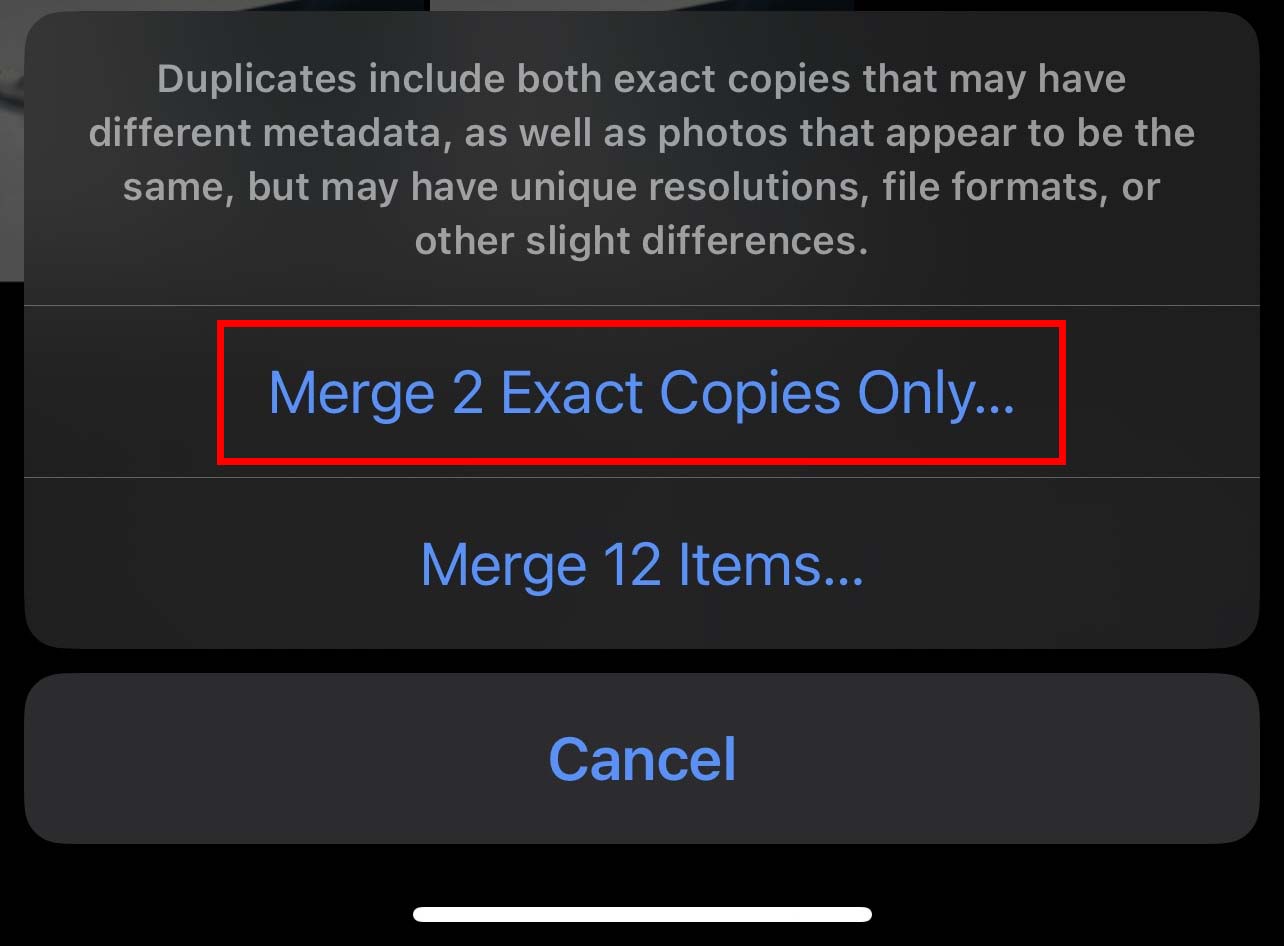 Tippen Sie auf Exakte Kopien zusammenführen. Der Rest Ihrer doppelten Fotos kann geringfügig abweichen. (Sie können manuell auswählen, welche doppelten Fotos Sie behalten und welche Sie löschen möchten.)
Tippen Sie auf Exakte Kopien zusammenführen. Der Rest Ihrer doppelten Fotos kann geringfügig abweichen. (Sie können manuell auswählen, welche doppelten Fotos Sie behalten und welche Sie löschen möchten.)
Darüber hinaus können Sie alle Ihre Fotos durchgehen und alle nicht benötigten Fotos löschen. Wenn Sie jemand sind, der ständig Fotos oder Screenshots macht, können Sie viel Platz sparen, indem Sie einige überflüssige Fotos löschen.
Zuletzt gelöschte Fotos löschen
iPhones-Store Alle Videos oder Fotos, die Sie 30 Tage lang gelöscht haben, im Abschnitt „Zuletzt gelöscht“. Wenn Sie also in den letzten 30 Tagen große Fotos oder Videos gelöscht haben, befinden sich diese weiterhin auf Ihrem Gerät.
Um es dauerhaft zu löschen und Ihren Speicherplatz zurückzugewinnen, müssen Sie es aus dem Abschnitt Zuletzt gelöscht löschen.
Starten Sie die Fotos App und gehen Sie zu Alben. Scrollen Sie nach unten und tippen Sie auf Zuletzt gelöscht.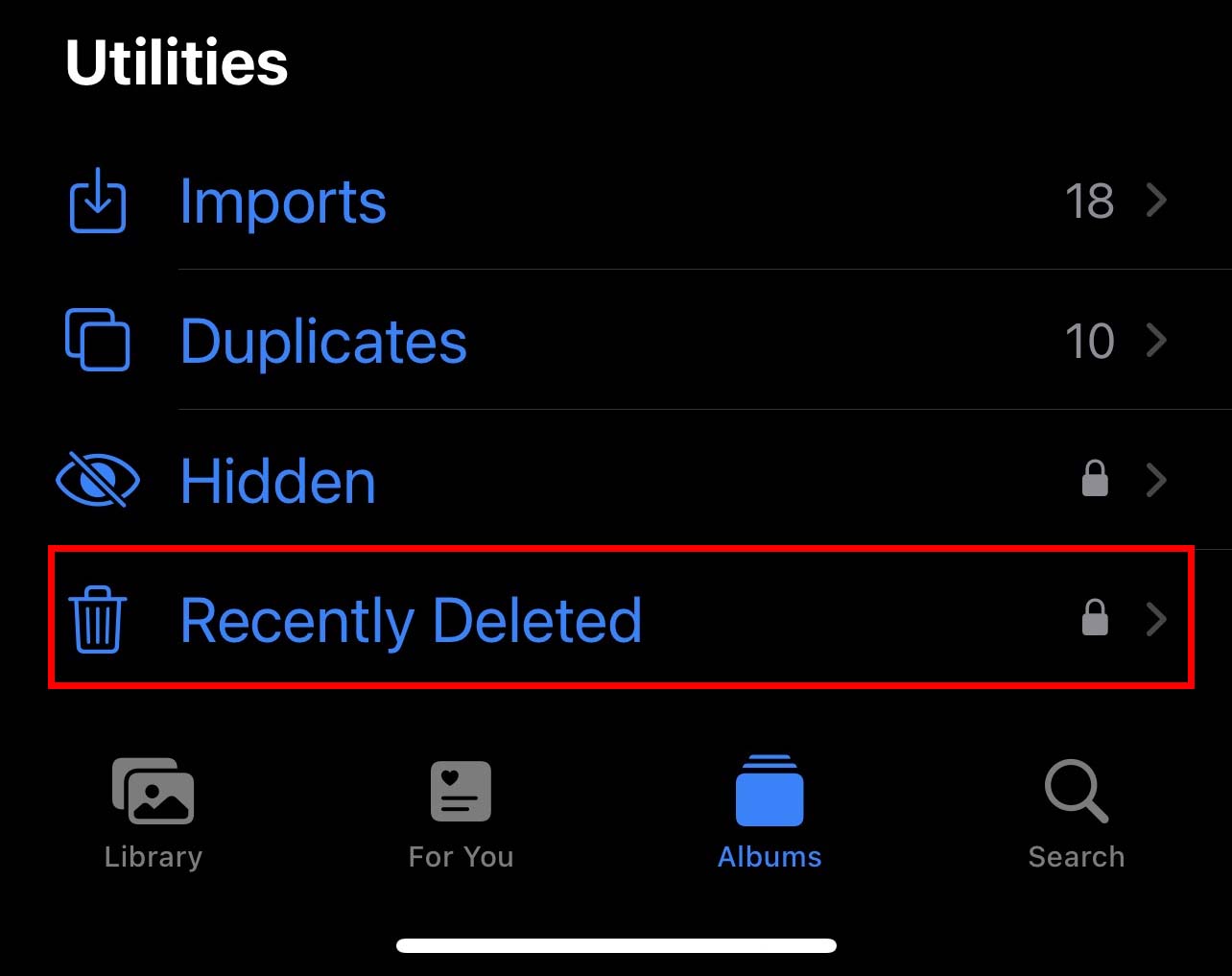
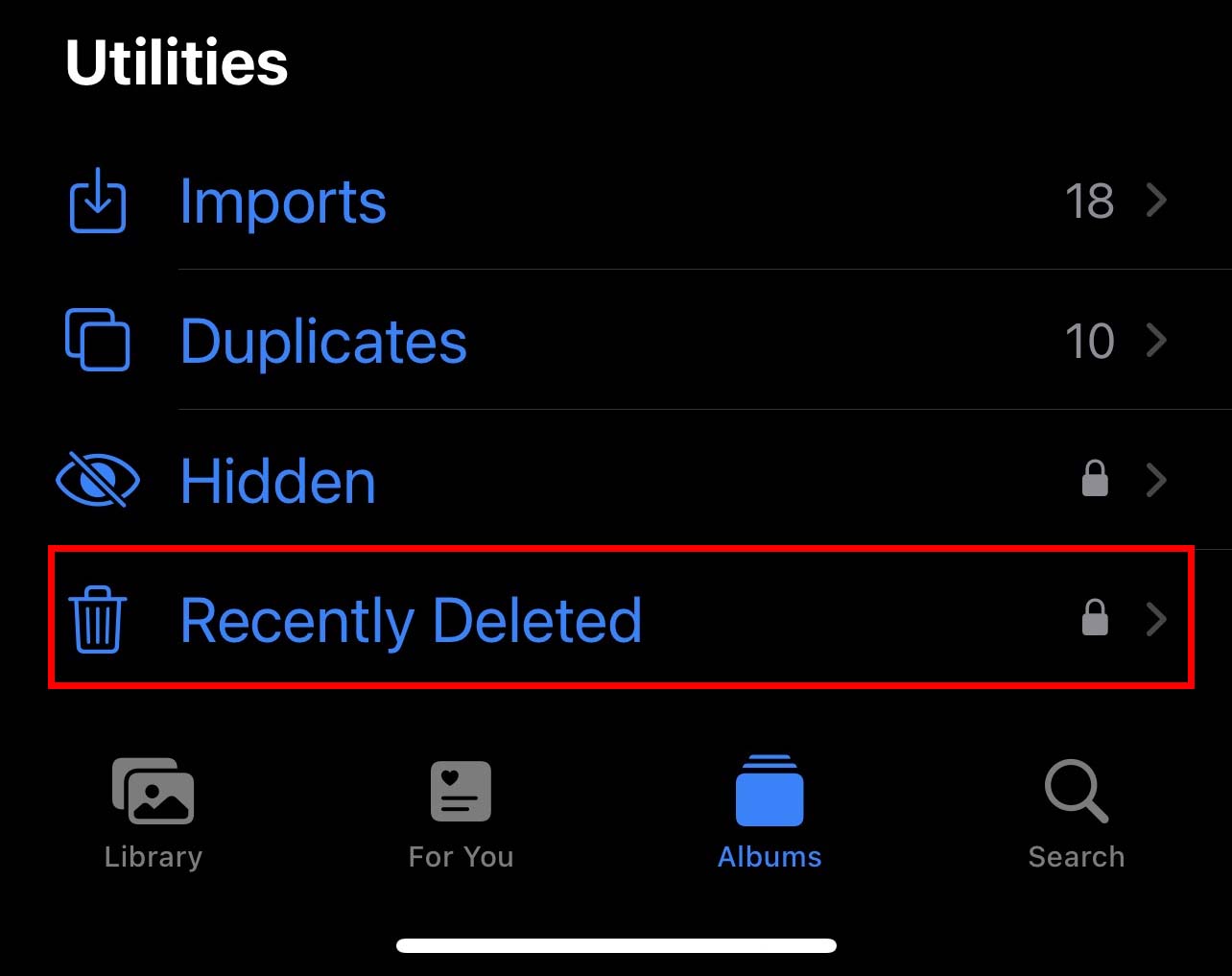 Tippen Sie oben rechts auf Auswählen. (Wenn Sie etwas nicht dauerhaft löschen möchten, stellen Sie es vorher wieder her.)
Tippen Sie oben rechts auf Auswählen. (Wenn Sie etwas nicht dauerhaft löschen möchten, stellen Sie es vorher wieder her.)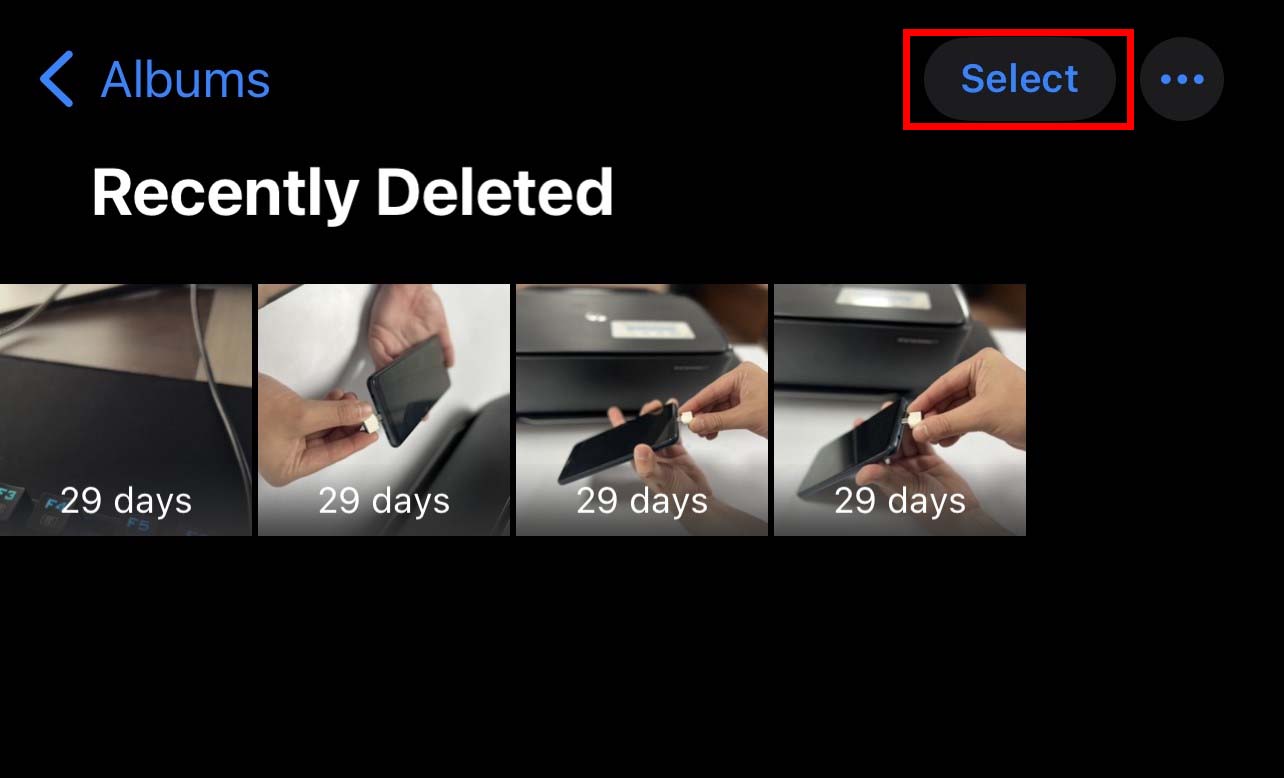
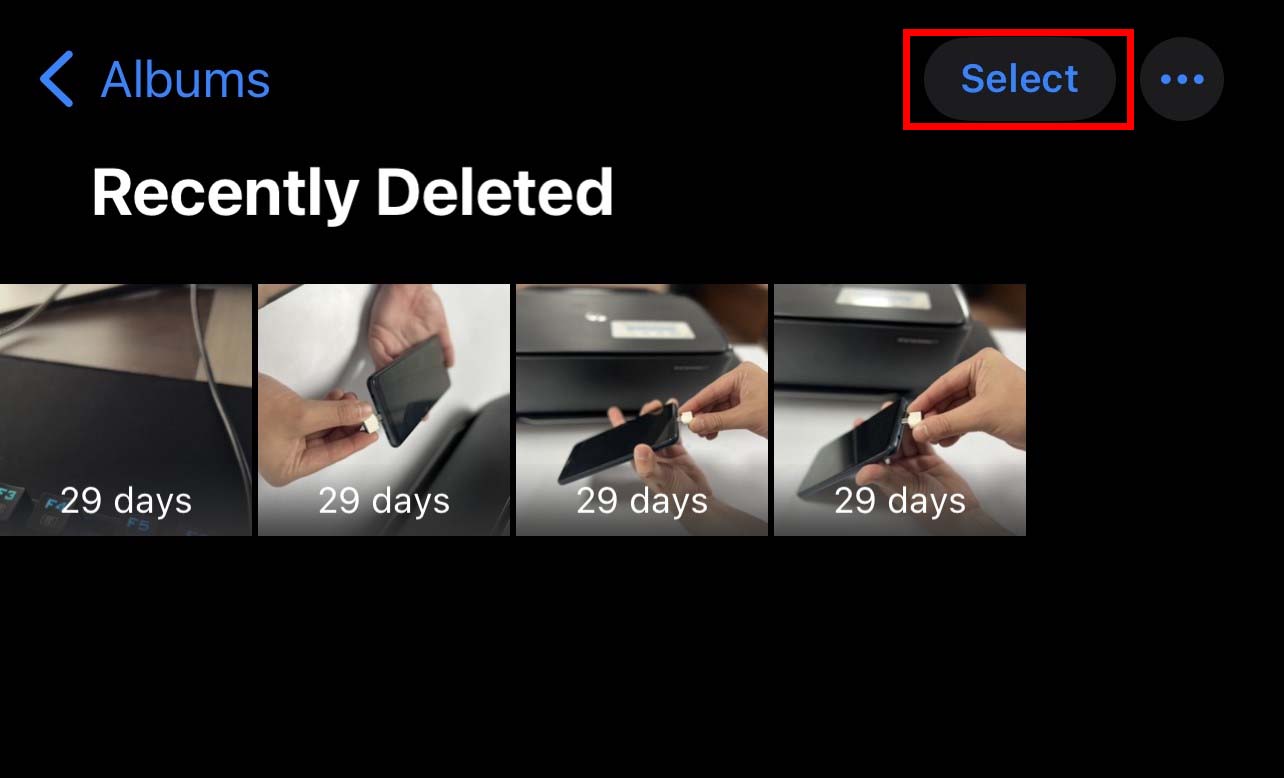 Tippen Sie auf Alle löschen.
Tippen Sie auf Alle löschen.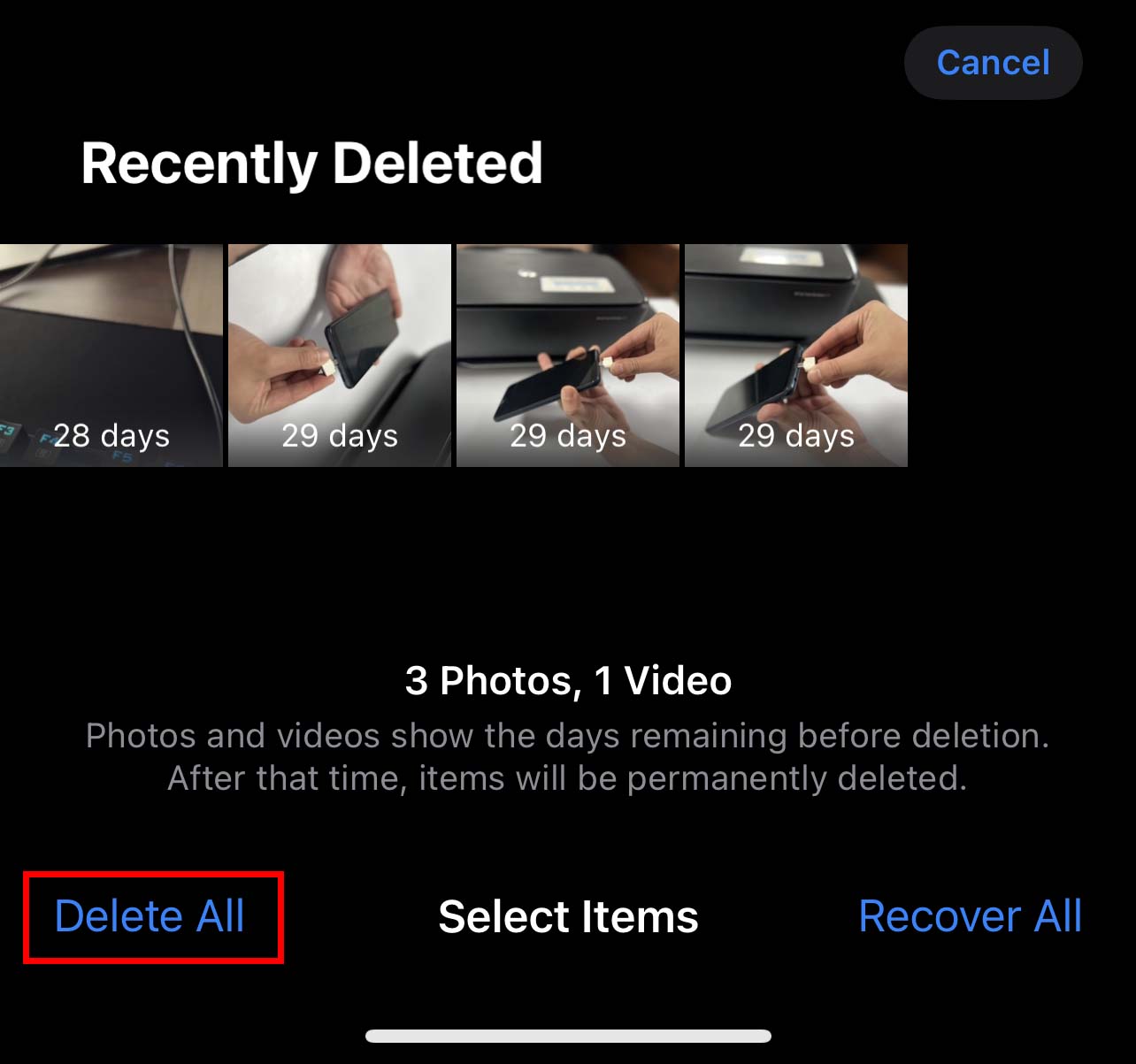
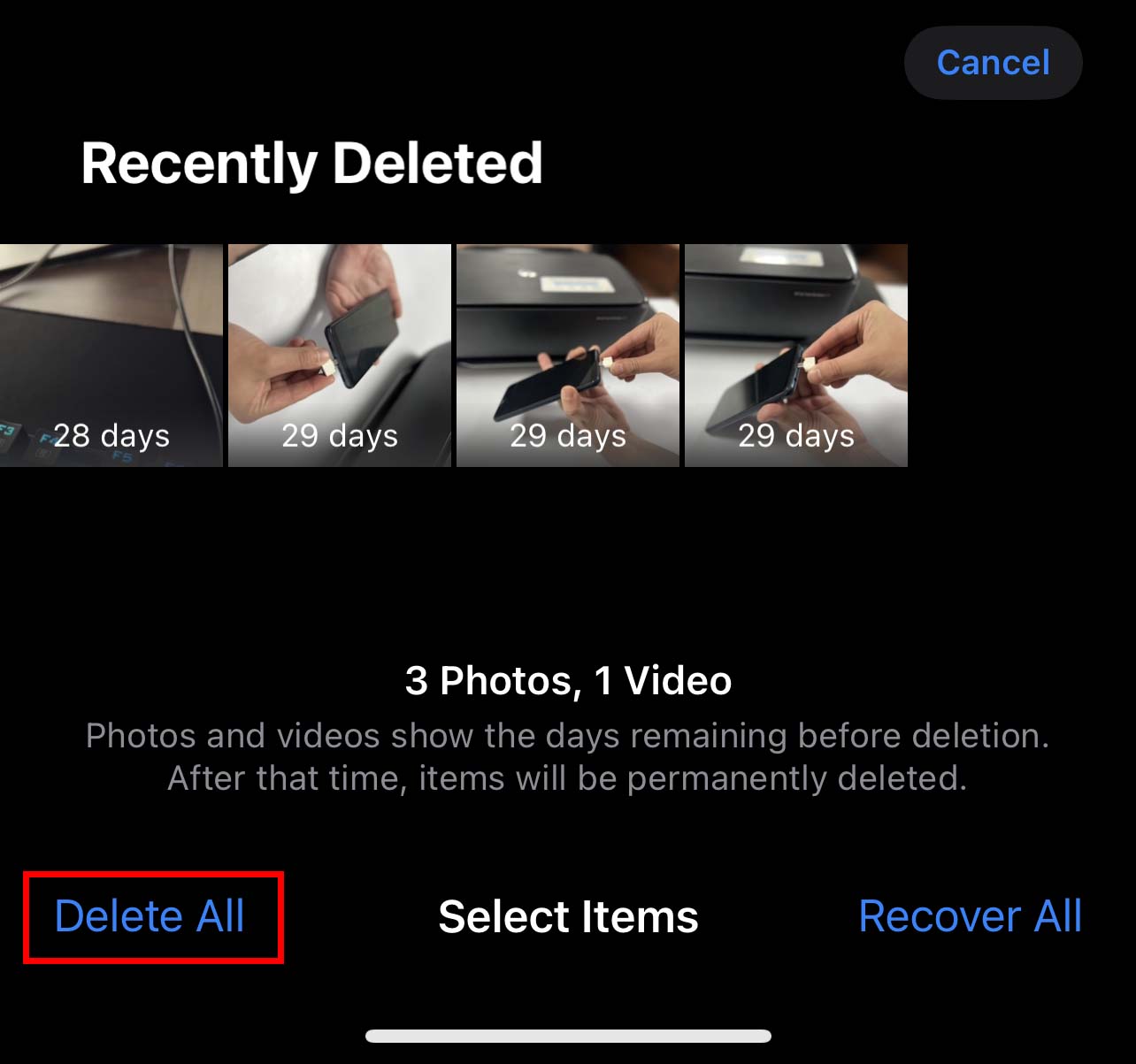 Wählen Sie Von diesem iPhone löschen.
Wählen Sie Von diesem iPhone löschen.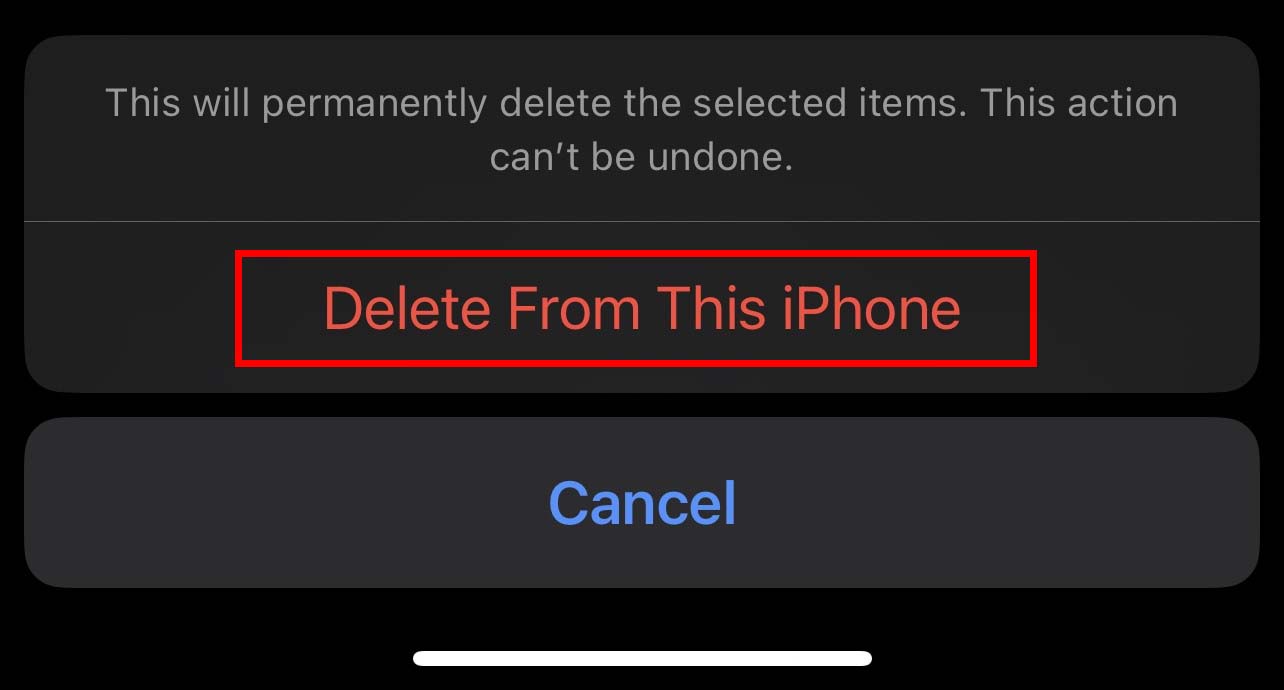
Videos zuschneiden
Sie können auch zuschneiden Entfernen Sie überflüssige Teile eines Videos, um Speicherplatz auf Ihrem iPhone freizugeben. Wenn das Video eine sehr hohe Auflösung hat, können Sie durch Zuschneiden Ihrer Videos viel Platz sparen.
Öffnen Sie das Video, das Sie zuschneiden möchten, in der Fotos-App. Wählen Sie oben rechts Bearbeiten aus.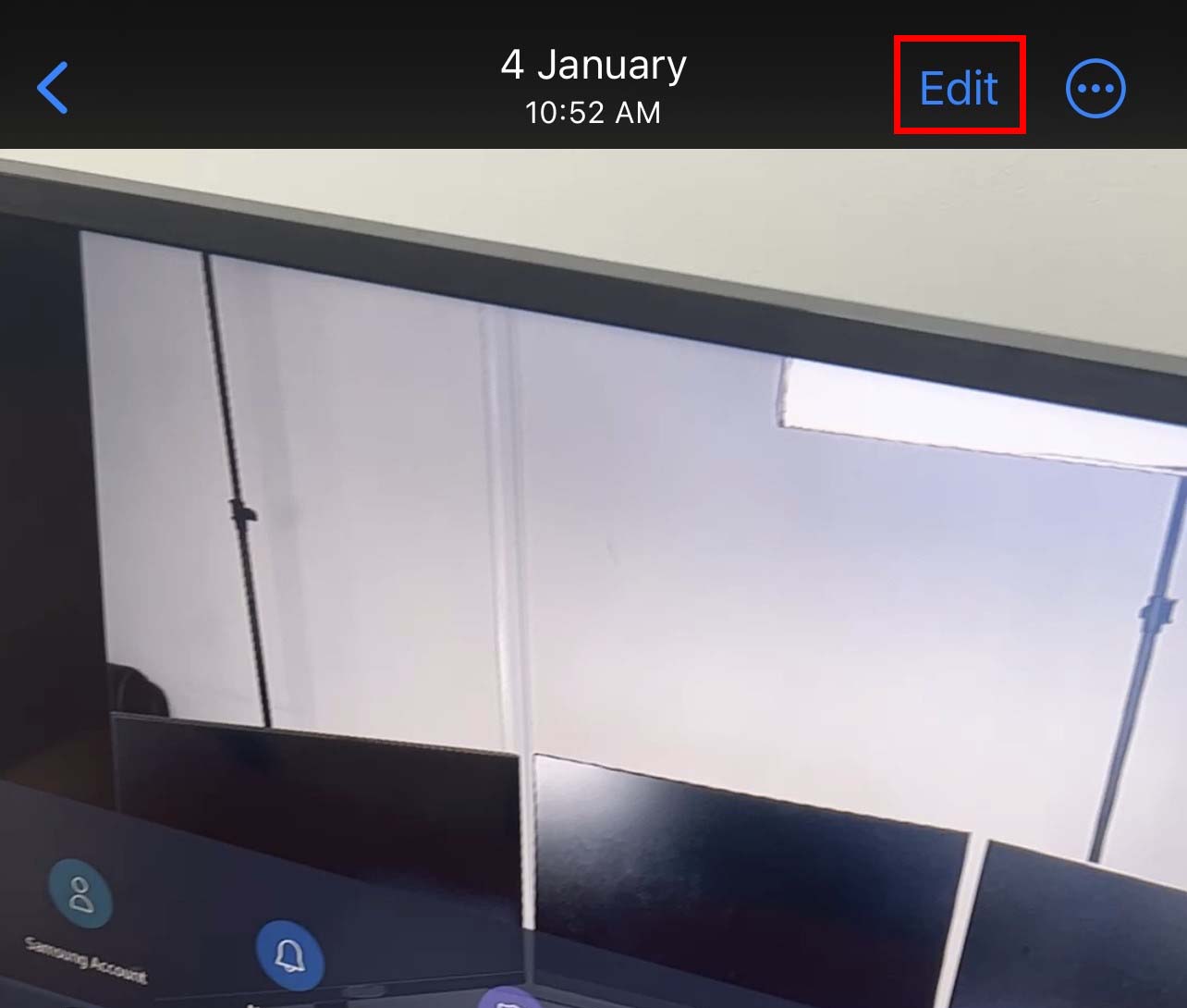
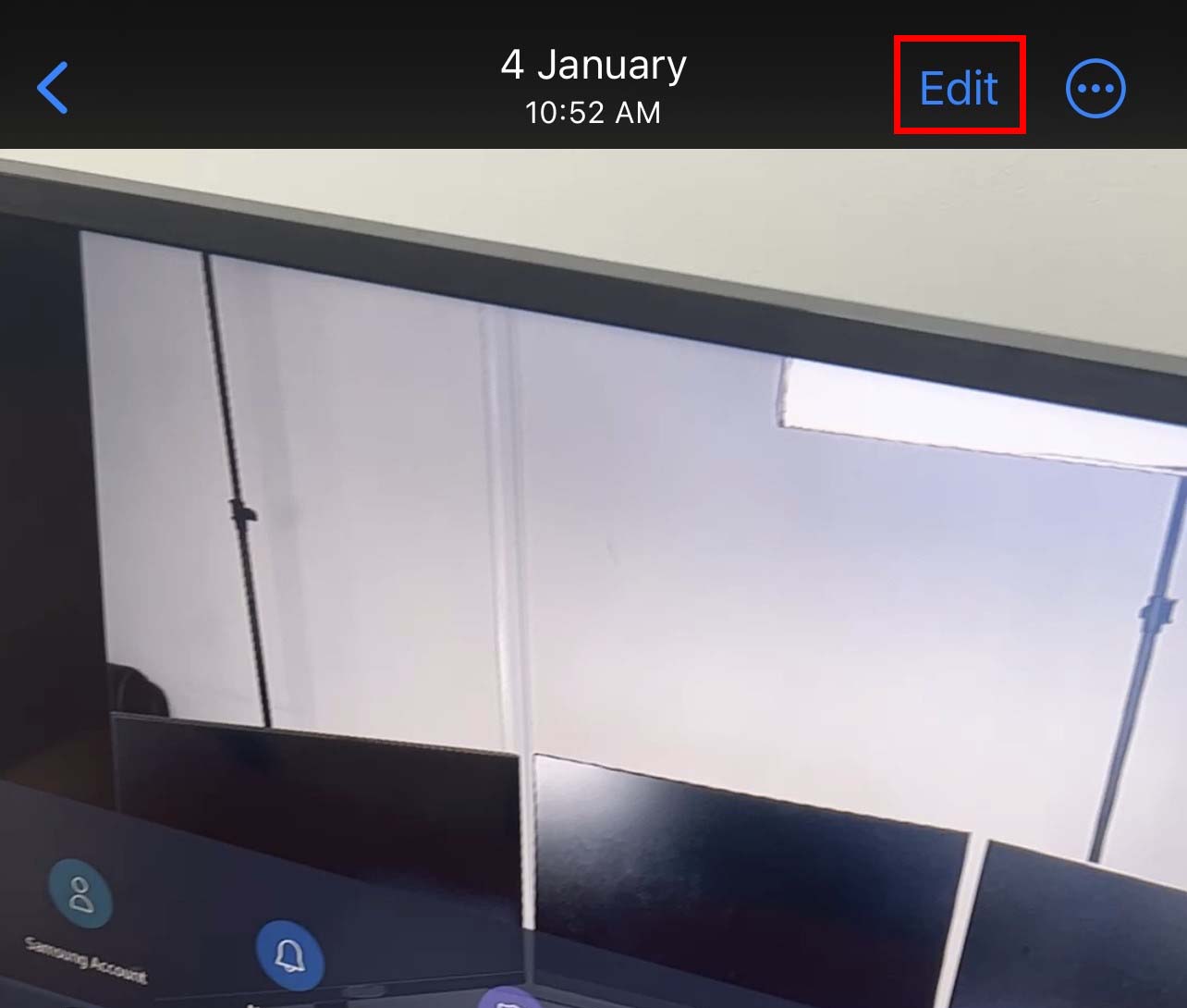 Ziehen Sie den Trimmer, um die Länge Ihres Videos anzupassen. (Mit diesem einfachen Tool können Sie nur die Anfangs-und Endabschnitte Ihres Videos herausschneiden.)
Ziehen Sie den Trimmer, um die Länge Ihres Videos anzupassen. (Mit diesem einfachen Tool können Sie nur die Anfangs-und Endabschnitte Ihres Videos herausschneiden.)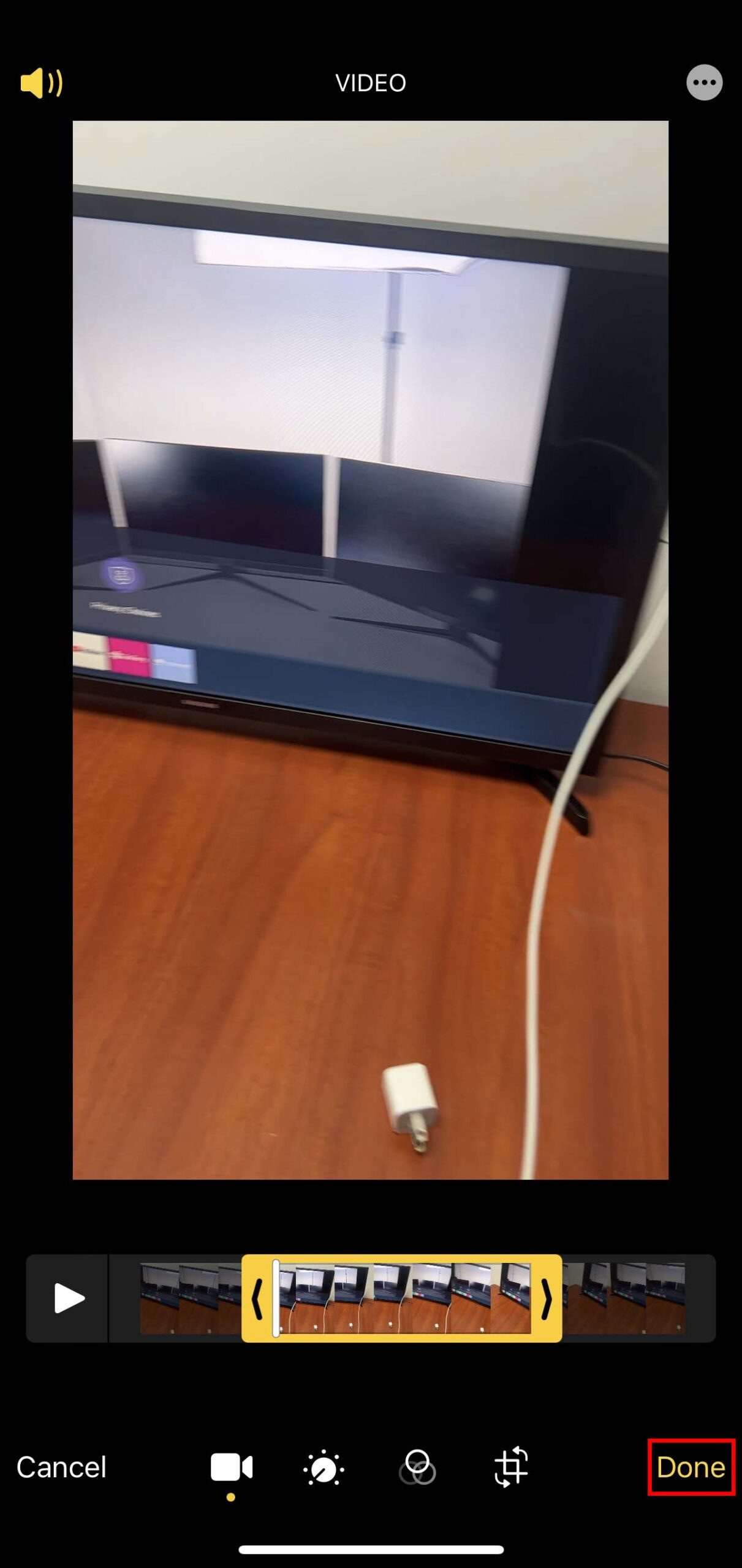
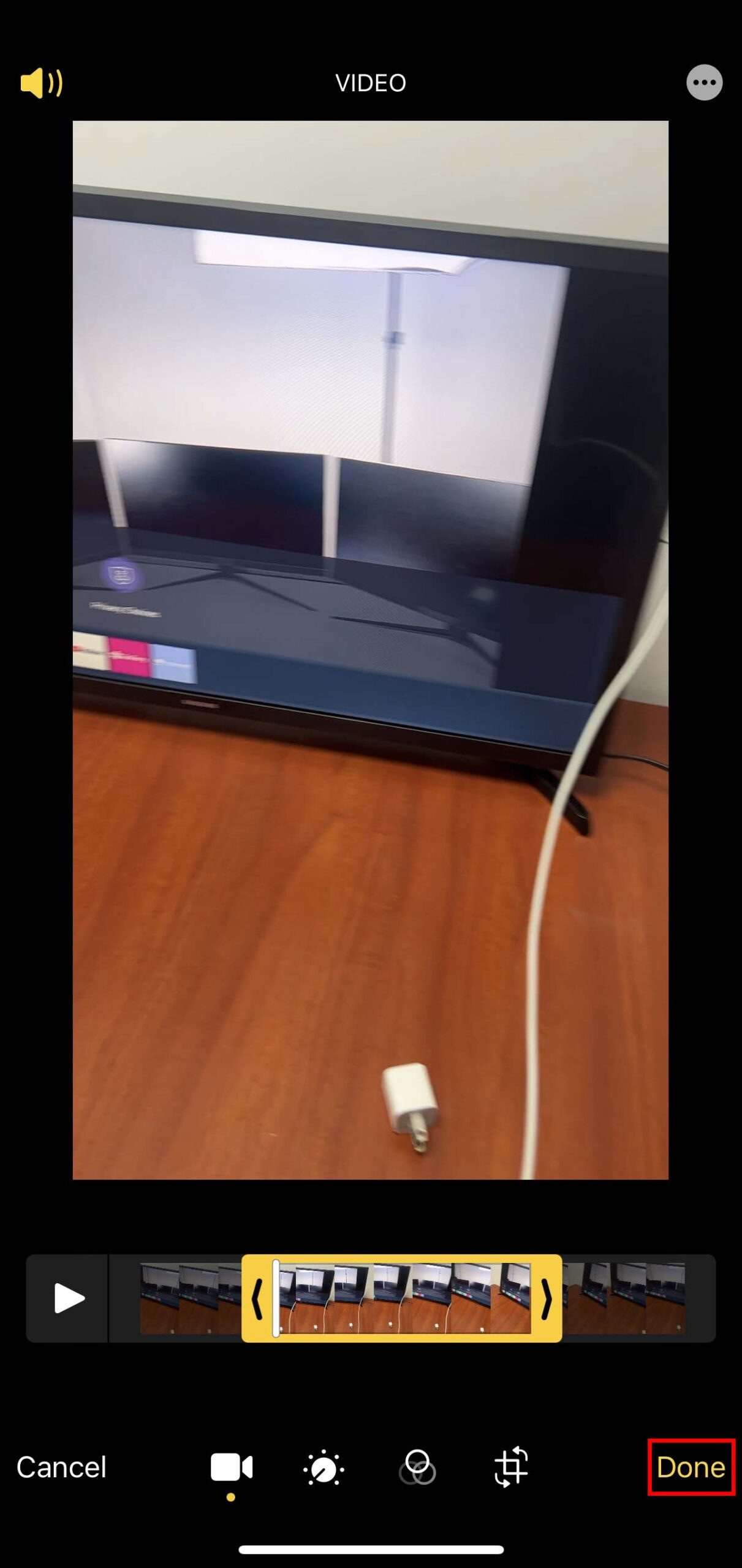 Wenn Sie mit dem Zuschneiden Ihres Videos fertig sind, tippen Sie auf Fertig. Wählen Sie Video als neuen Clip speichern.
Wenn Sie mit dem Zuschneiden Ihres Videos fertig sind, tippen Sie auf Fertig. Wählen Sie Video als neuen Clip speichern.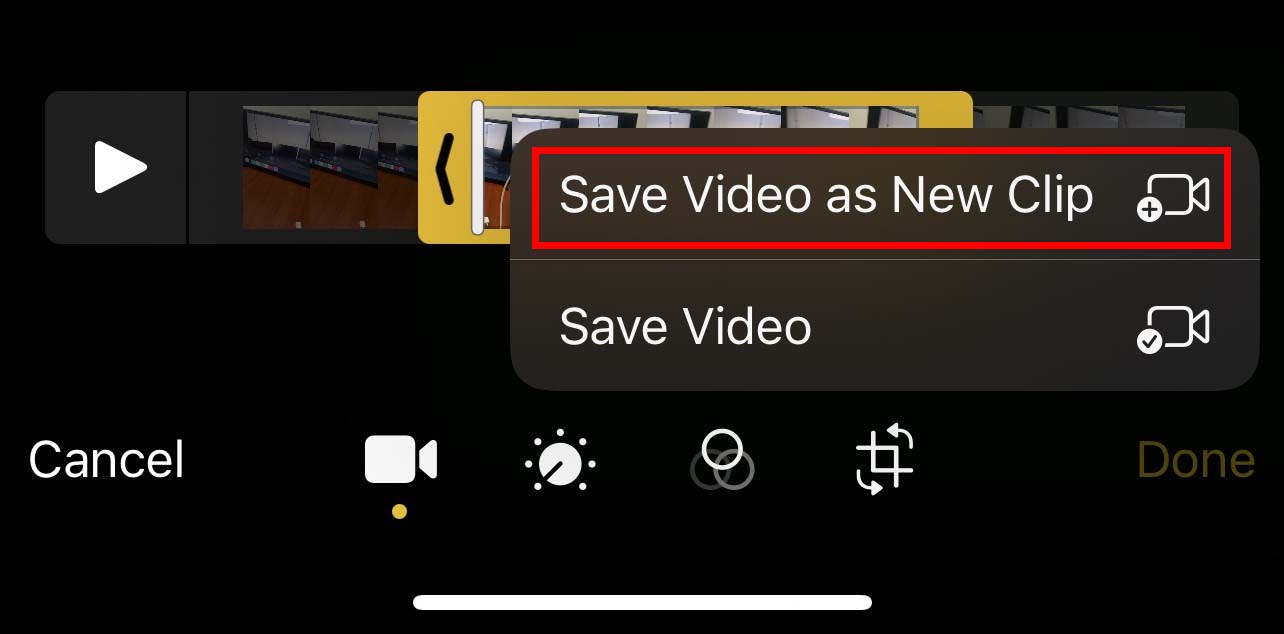
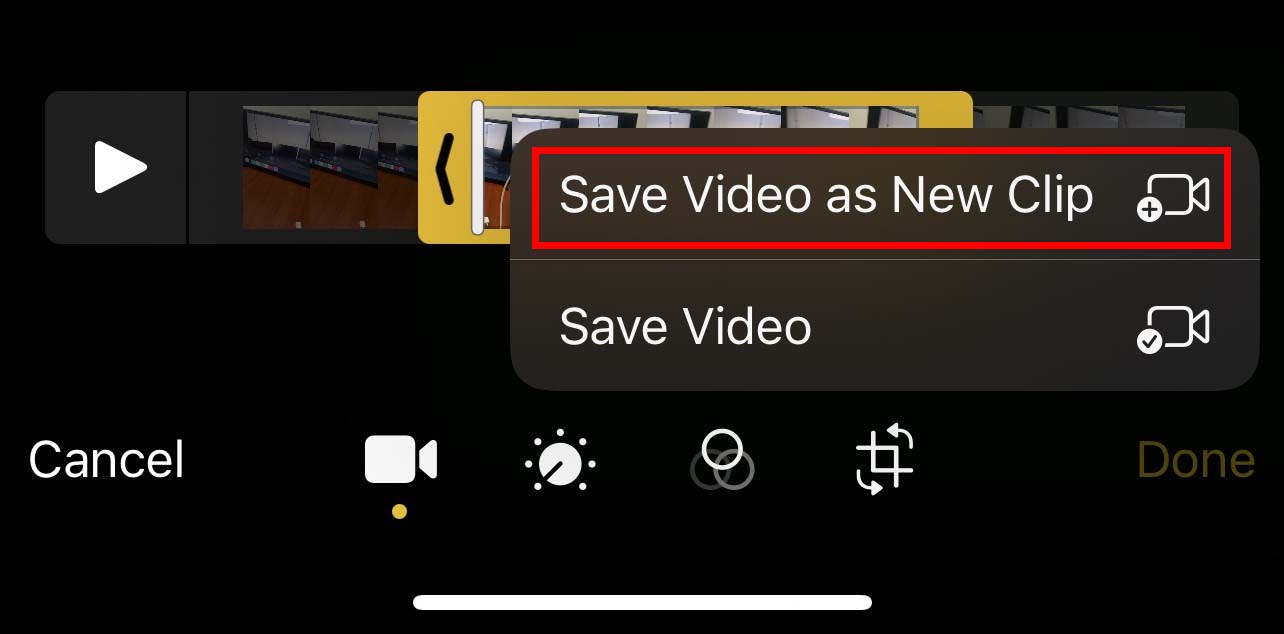 Gehen Sie nun zurück zum Originalvideo und tippen Sie unten links auf dasPapierkorbsymbol.
Gehen Sie nun zurück zum Originalvideo und tippen Sie unten links auf dasPapierkorbsymbol.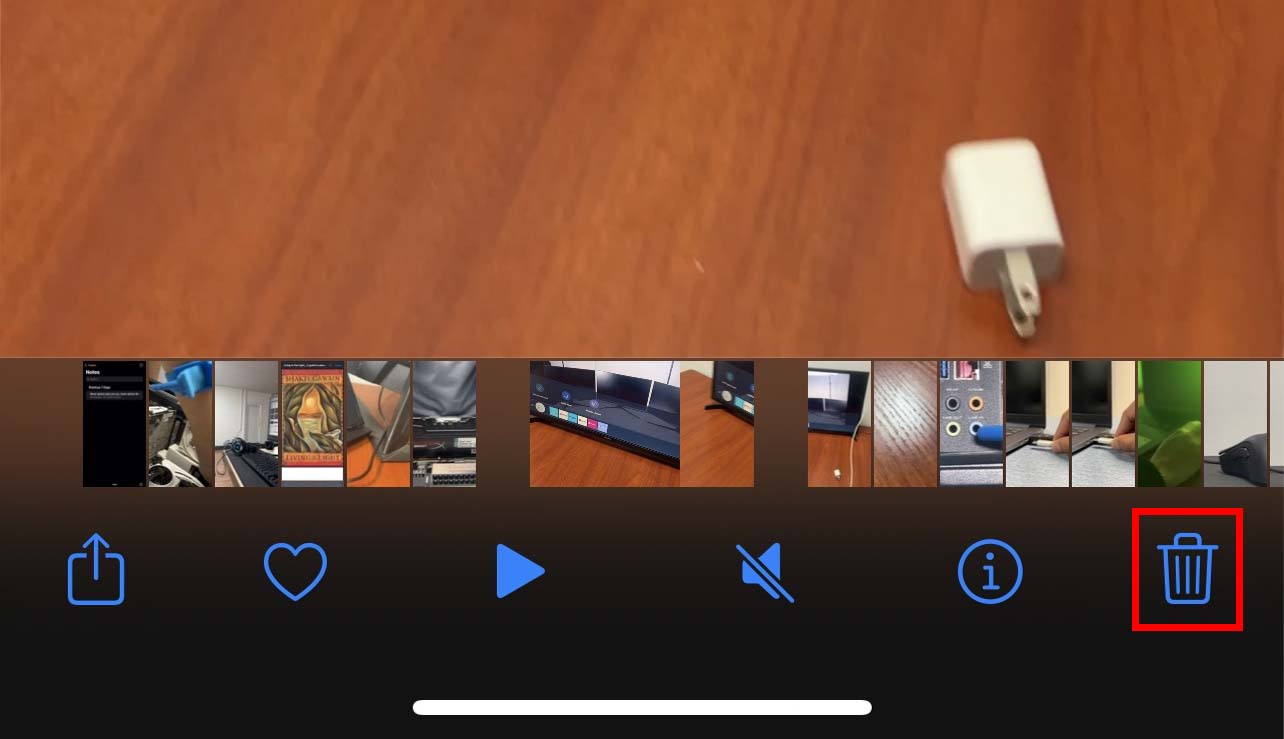
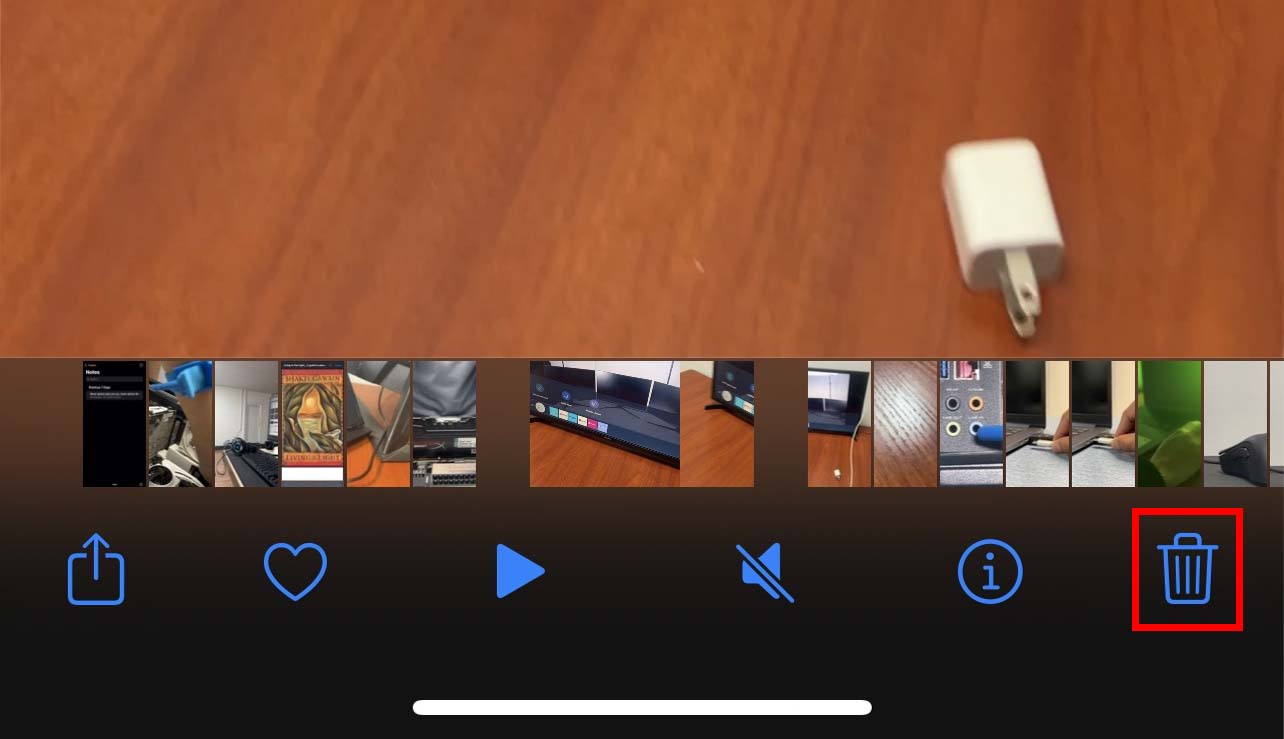 Wählen Sie Video löschen.
Wählen Sie Video löschen.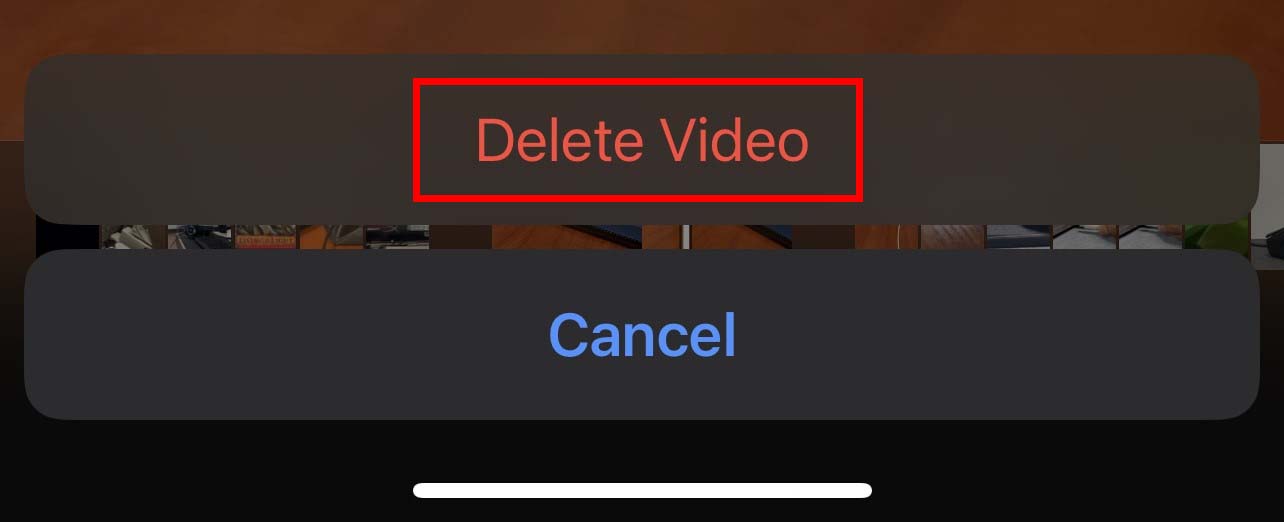
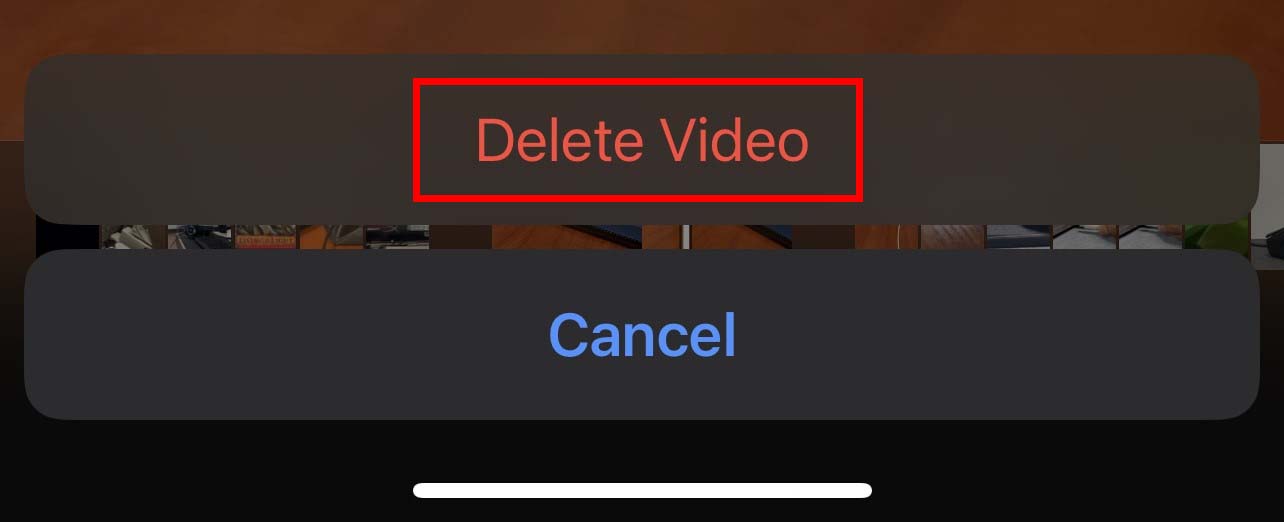 Stellen Sie sicher, dass Sie das Video aus
Stellen Sie sicher, dass Sie das Video aus
Darüber hinaus können Sie auch versuchen, Ihre Videos zu komprimieren, um Platz auf Ihrem iPhone-Gerät zu sparen. Während es auf dem iPhone hierfür keine native Methode gibt, können Sie zum Komprimieren von Videos Anwendungen von Drittanbietern wie Media Converter oder Video Compress verwenden.
Fotos und Videos auf ein anderes Gerät verschieben
Wenn Sie viele wichtige Fotos und Videos haben, die Sie nicht sofort benötigen, können Sie diese Dateien zur sicheren Aufbewahrung auf ein anderes Gerät verschieben. Wenn Sie einen Mac-Computer haben, können Sie Ihre Fotos und Videos darauf verschieben, da diese über viel größeren Speicherplatz verfügen.
Schließen Sie Ihr iPhone über ein Lightning-Kabel an Ihren Mac-Computer an. Öffnen Sie die Fotos-App auf Ihrem Mac. Klicken Sie in der linken Seitenleiste auf iPhone. Aktivieren Sie unbedingt die Option Elemente nach dem Import löschen und klicken Sie auf Alle neuen Elemente importieren.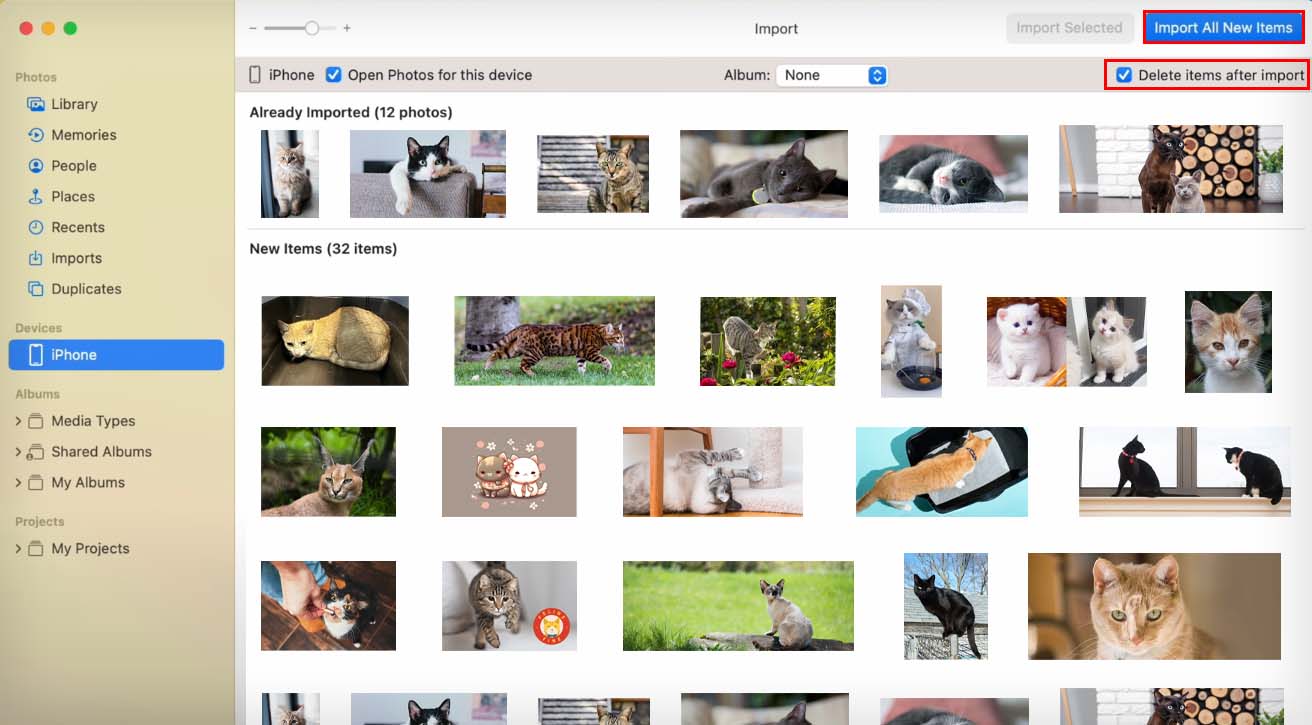
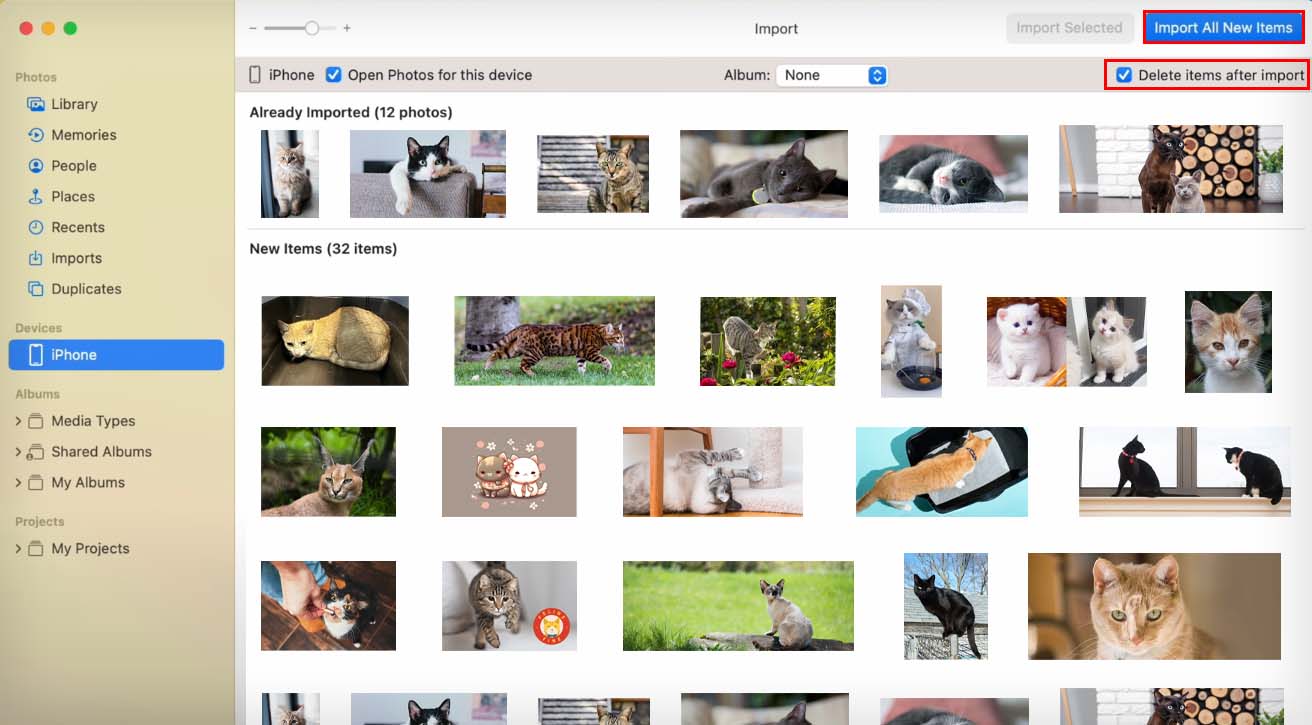 Nachdem Ihr Mac-Computer alle neuen Fotos importiert hat von Ihrem iPhone löschen, werden diese Fotos automatisch von Ihrem iPhone gelöscht und Speicherplatz freigegeben.
Nachdem Ihr Mac-Computer alle neuen Fotos importiert hat von Ihrem iPhone löschen, werden diese Fotos automatisch von Ihrem iPhone gelöscht und Speicherplatz freigegeben.
Wenn Sie stattdessen einen Windows-Computer haben, erfahren Sie hier, wie Sie Ihre Fotos und Videos vom iPhone auf den PC verschieben können.
Schließen Sie Ihr iPhone an Ihren Windows-Computer an. Öffnen Sie die Fotos-App auf Ihrem Windows-PC. Klicken Sie oben rechts auf Importieren und wählen Sie Apple iPhone aus.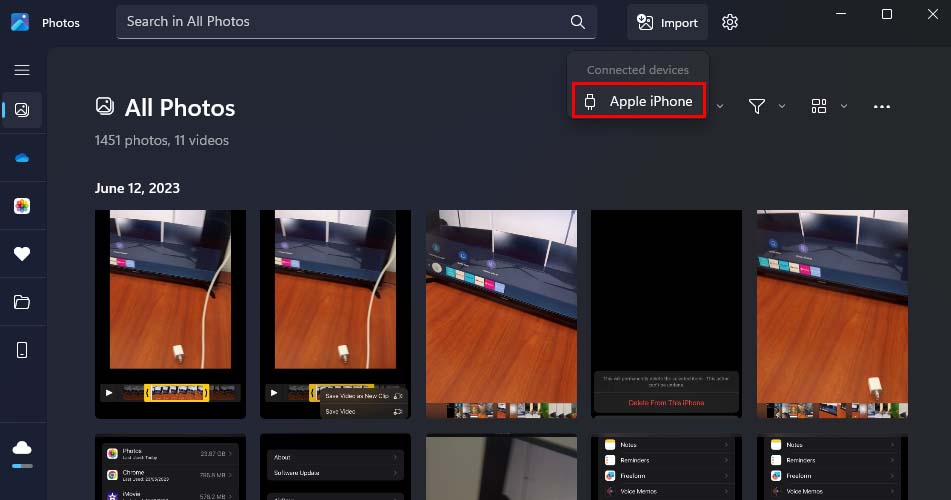 Markieren Sie die Option Neu auswählen und klicken Sie auf Element hinzufügen.
Markieren Sie die Option Neu auswählen und klicken Sie auf Element hinzufügen.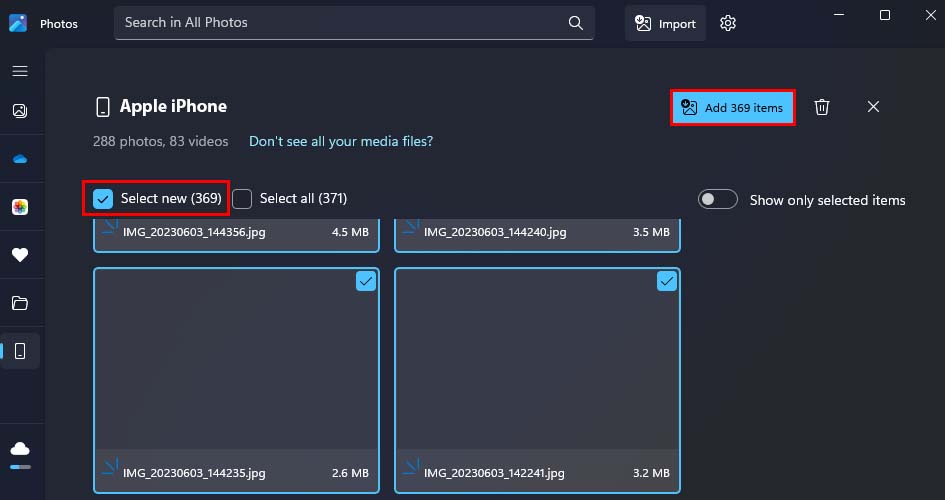
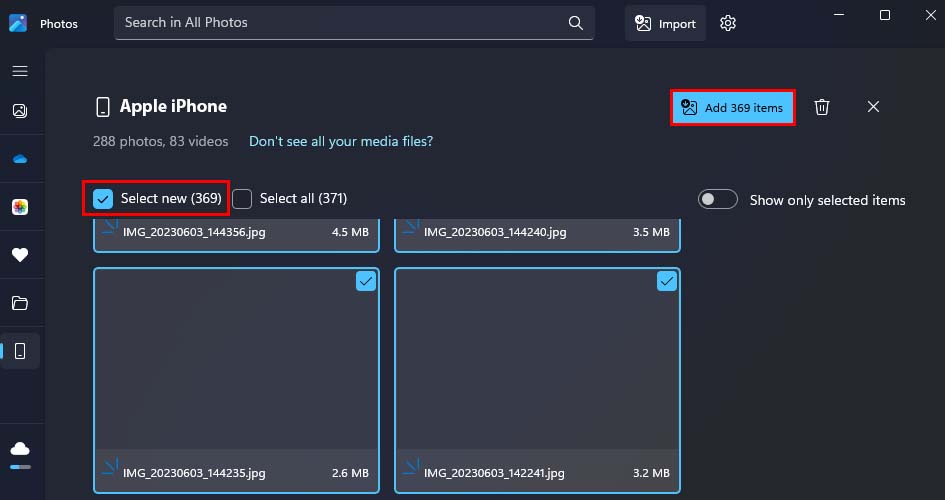 Wählen Sie einen Ordnerspeicherort zum Importieren der Dateien oder erstellen Sie einen neuen Ordner mit der Option Ordner erstellen.
Wählen Sie einen Ordnerspeicherort zum Importieren der Dateien oder erstellen Sie einen neuen Ordner mit der Option Ordner erstellen.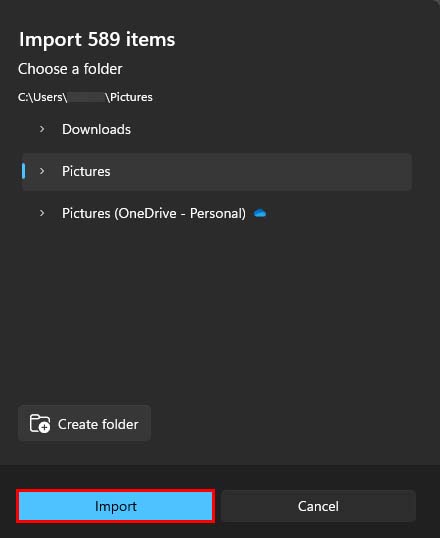 Klicken Sie auf Importieren. Nach dem Importieren der Fotos können Sie die Originalfotos auf Ihrem iPhone löschen.
Klicken Sie auf Importieren. Nach dem Importieren der Fotos können Sie die Originalfotos auf Ihrem iPhone löschen.
Alternativ können Sie auch andere Cloud-Dienste zur Archivierung Ihrer Fotos und Videos nutzen. Sie sollten hierfür jedoch nicht iCloud verwenden, da das Löschen eines Fotos oder Videos auf Ihrem iPhone auch die gleichen Auswirkungen auf Ihre iCloud hat. Sie können sich für Google Drive, Dropbox, OneDrive oder ähnliches entscheiden.
Nicht verwendete Apps deinstallieren oder auslagern
Sie können auch Speicherplatz auf Ihrem iPhone freigeben, indem Sie nicht verwendete Apps löschen. Wenn Sie eine Anwendung jedoch nicht löschen möchten, weil Sie ihre Anwendungsdaten behalten möchten, können Sie stattdessen die App auslagern.
Durch das Auslagern einer Anwendung wird die App gelöscht, die Anwendungsdaten bleiben jedoch erhalten und andere Benutzerdaten. Wenn Sie die App jemals wieder verwenden müssen, können Sie sie einfach neu installieren und dort fortfahren, wo Sie aufgehört haben.
So können Sie eine App deinstallieren oder auslagern:
Öffnen Sie Einstellungen. Gehen Sie zu Allgemein > iPhone-Speicher.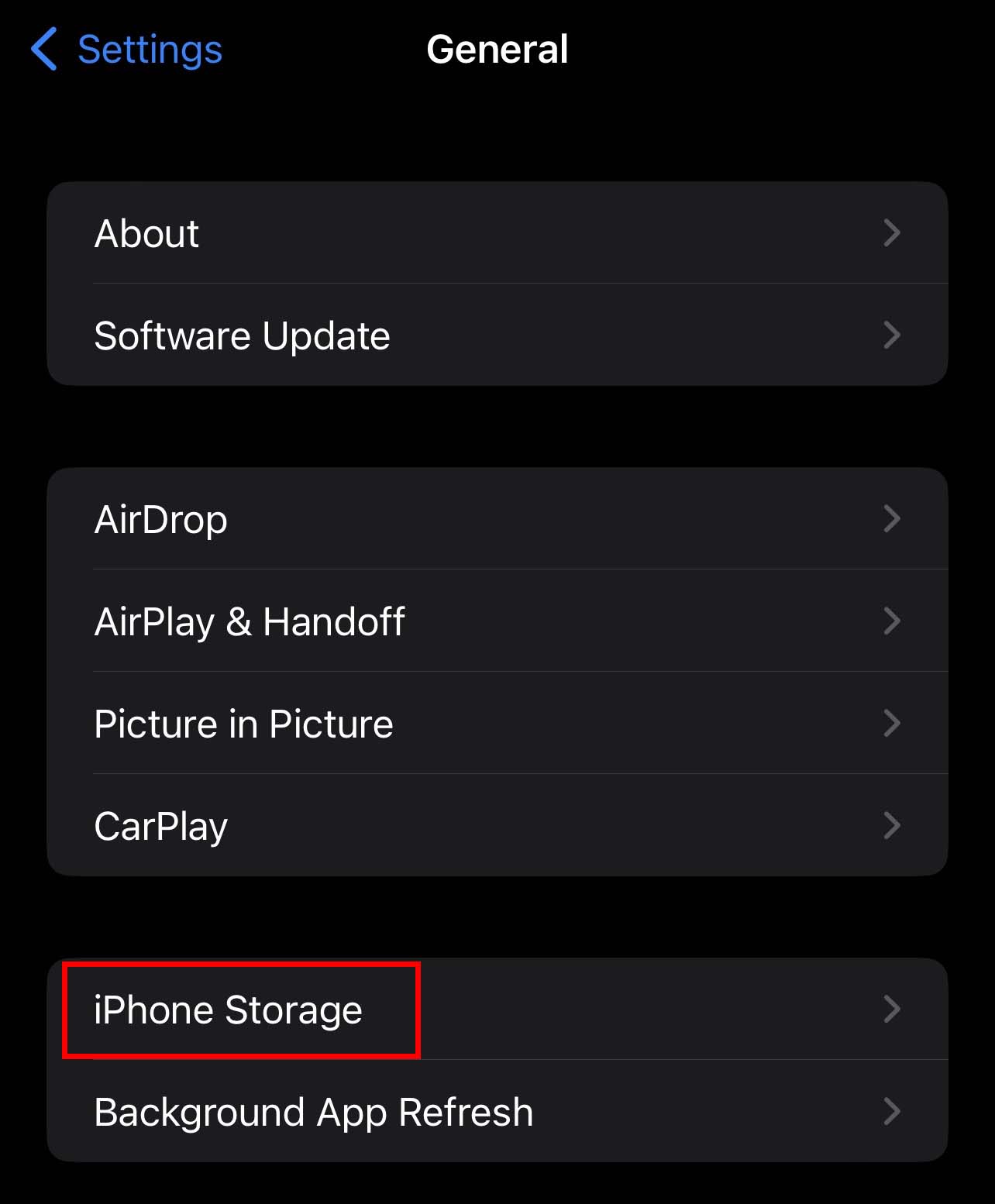
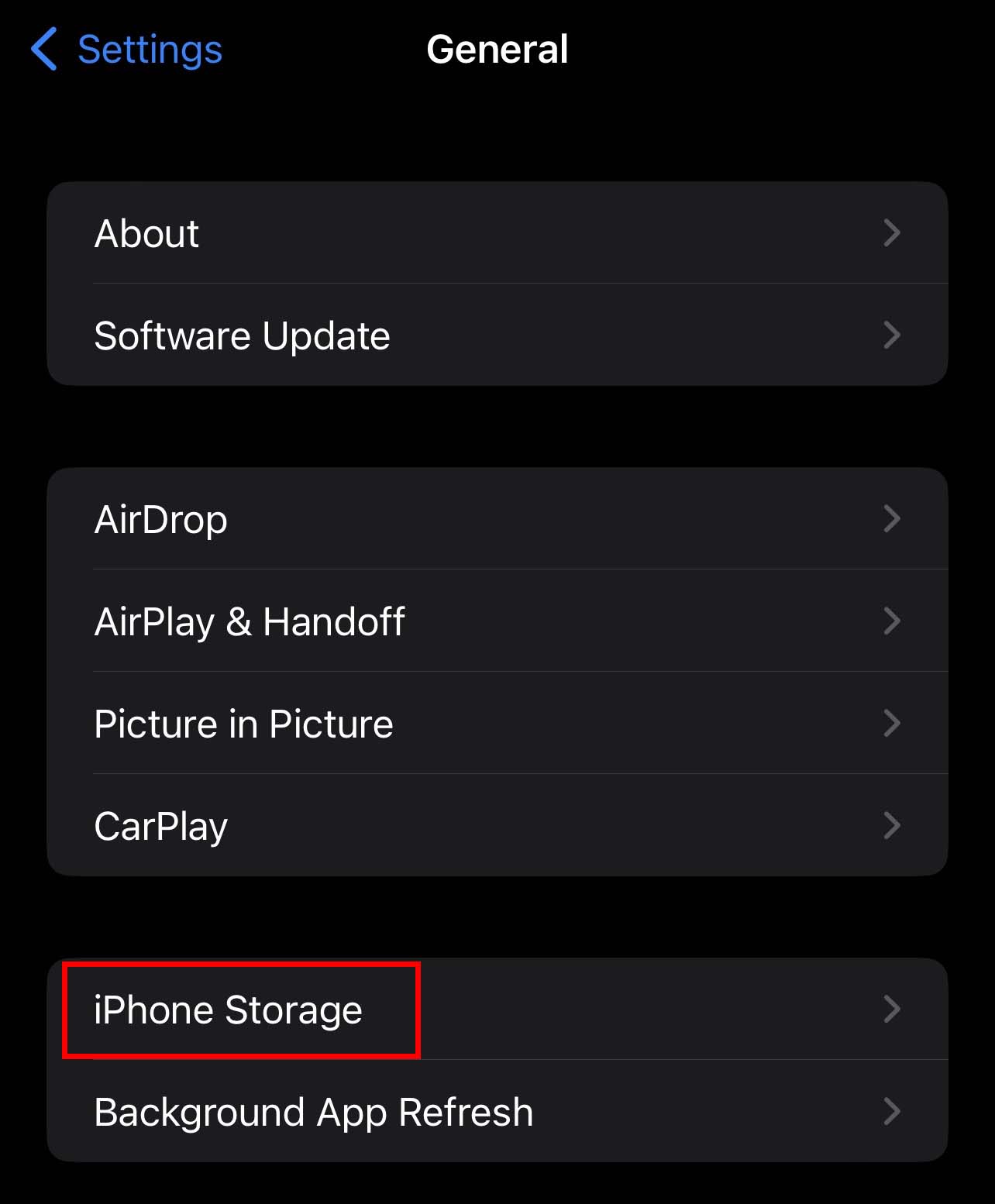 Scrollen Sie nach unten, um alle Ihre Apps und den Zeitpunkt Ihrer letzten Verwendung anzuzeigen.
Scrollen Sie nach unten, um alle Ihre Apps und den Zeitpunkt Ihrer letzten Verwendung anzuzeigen.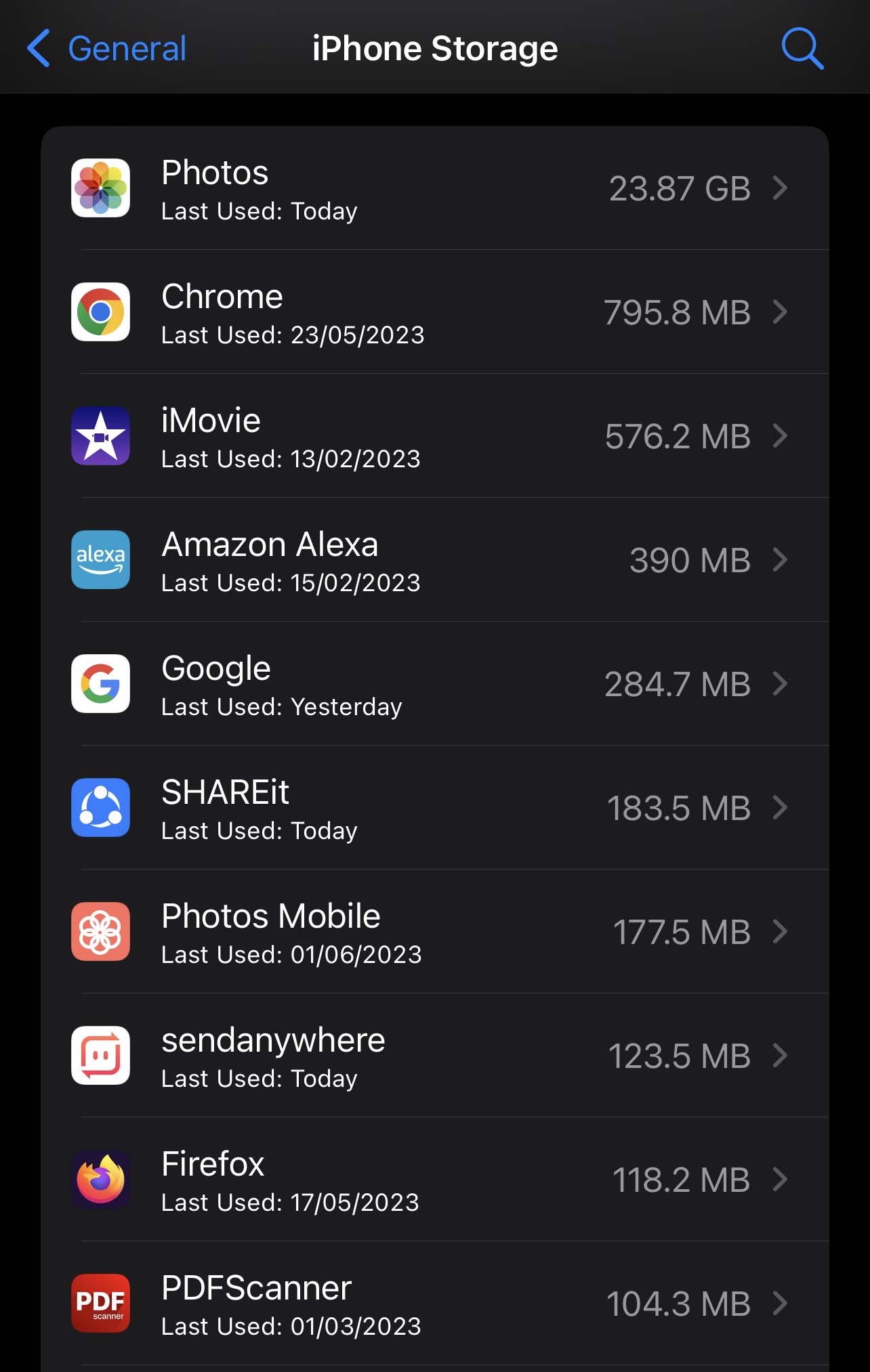
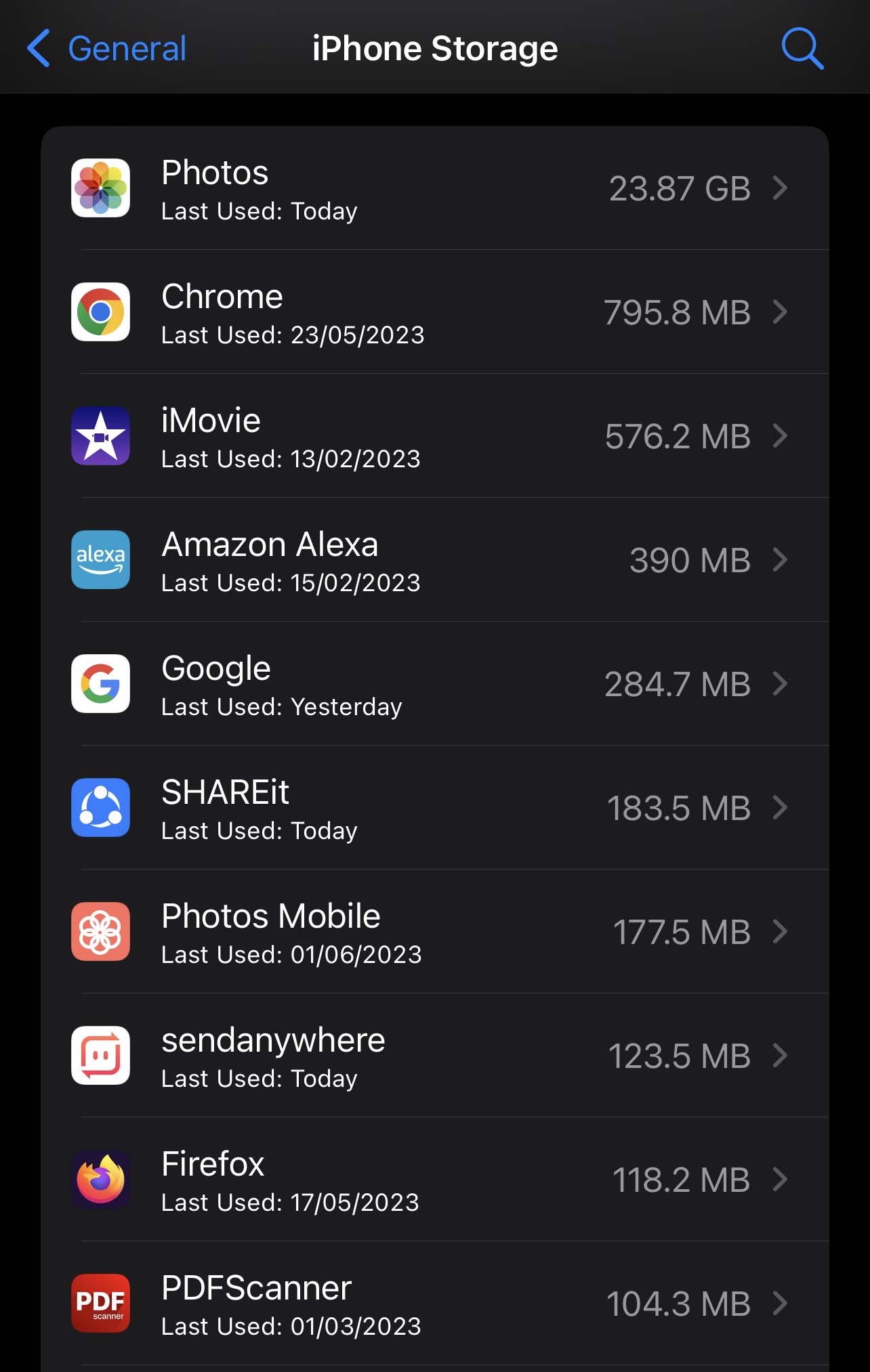 Klicken Sie auf die App, die Sie nicht oft verwenden und löschen möchten. Wählen Sie entweder App löschen oder App auslagern.
Klicken Sie auf die App, die Sie nicht oft verwenden und löschen möchten. Wählen Sie entweder App löschen oder App auslagern.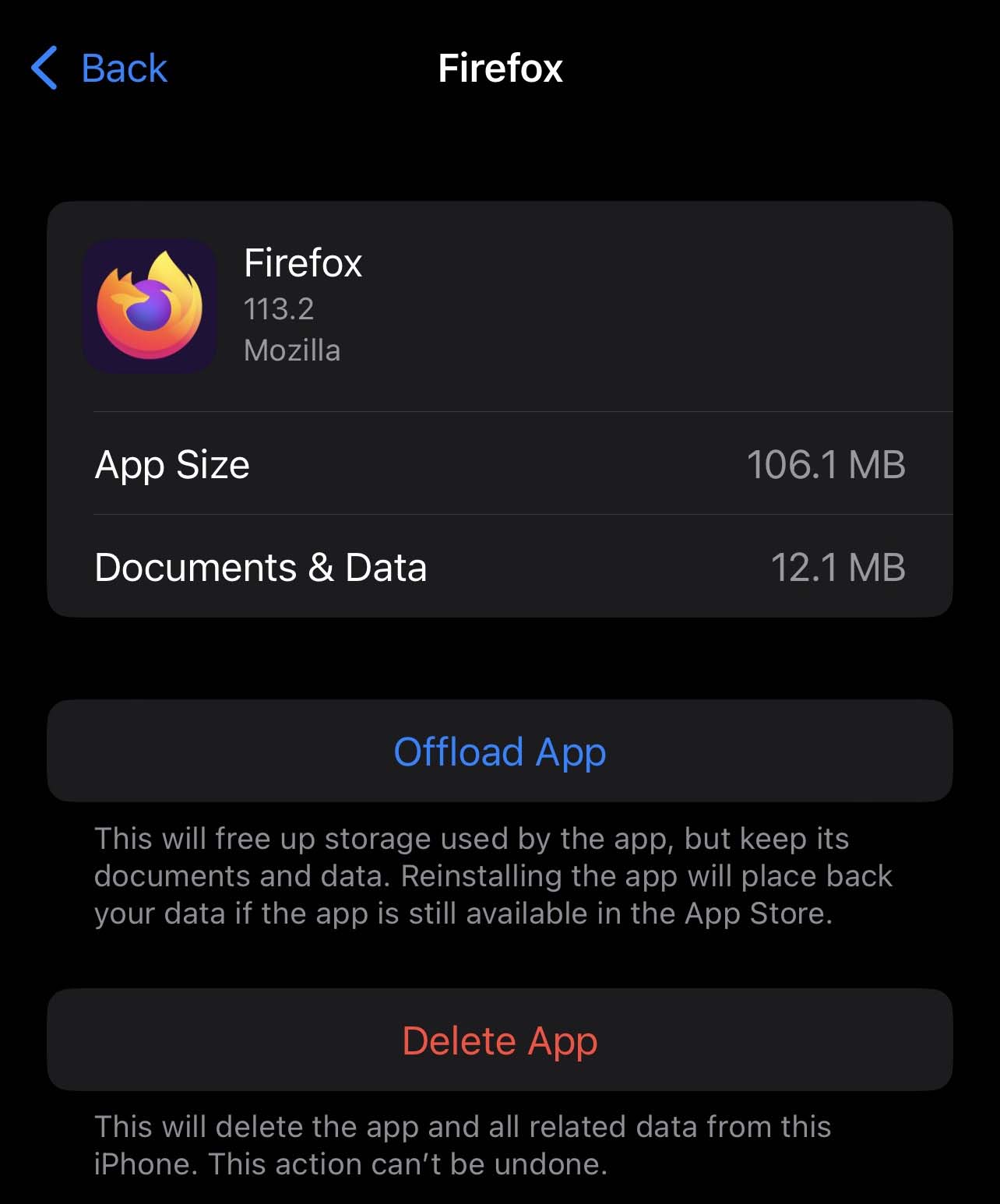
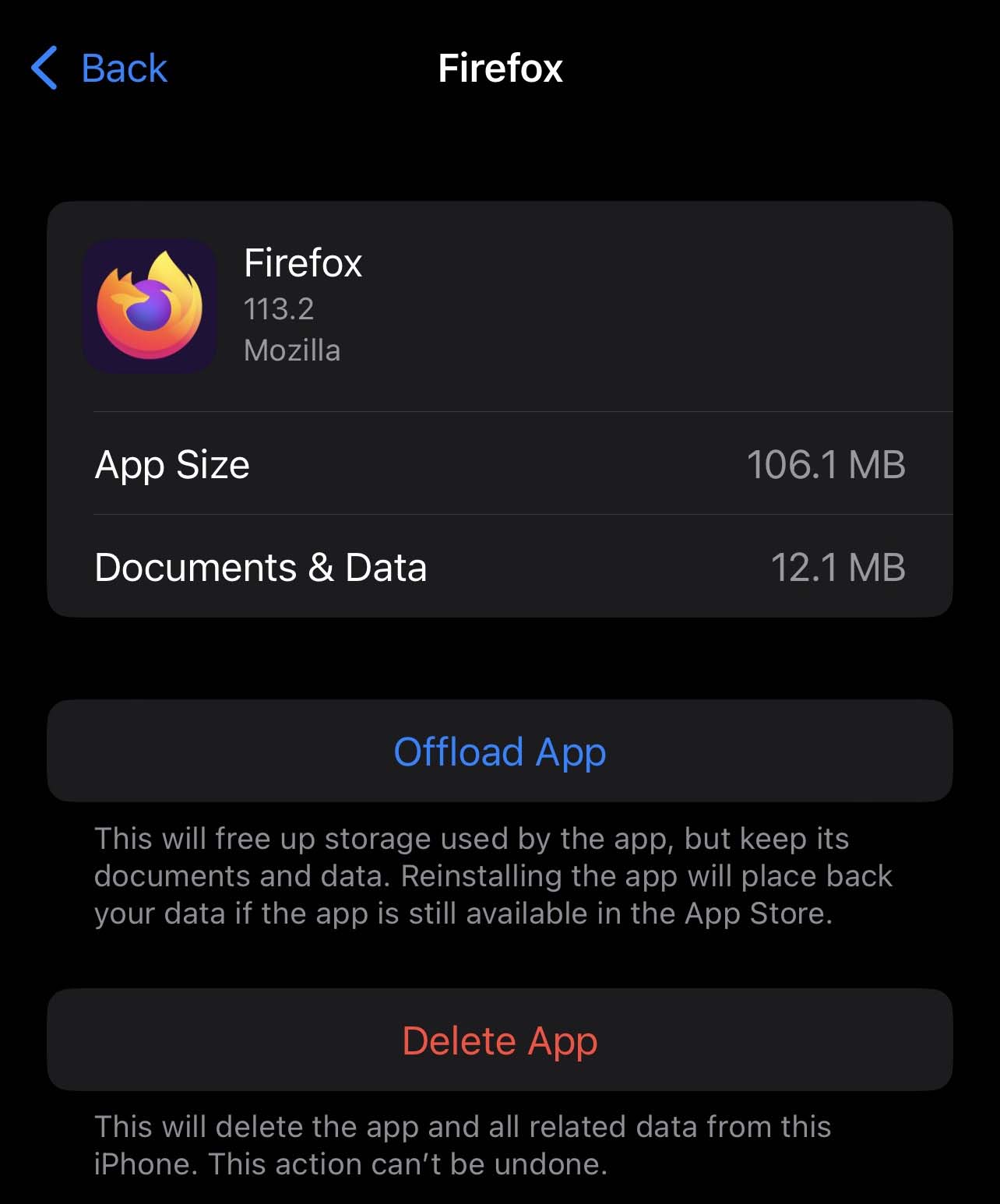 Klicken Sie zur Bestätigung erneut auf App löschen oder App auslagern. Machen Sie dasselbe für andere Apps, die Sie löschen oder auslagern möchten.
Klicken Sie zur Bestätigung erneut auf App löschen oder App auslagern. Machen Sie dasselbe für andere Apps, die Sie löschen oder auslagern möchten.
Alte Nachrichten löschen
Eine andere Sache, die Ihren Speicherplatz beansprucht, die Sie vielleicht nicht erwarten, sind Ihre Nachrichten. Wenn Sie Ihre Nachrichten so eingestellt haben, dass sie nie gelöscht werden, sammeln sich nach und nach alle Textnachrichten, Fotos und Videos an, die Sie gesendet und empfangen haben.
Sie können also versuchen, Ihre alten Nachrichten zu löschen, um Ordnung zu schaffen Leerzeichen.
Starten Sie Einstellungen. Scrollen Sie nach unten und tippen Sie auf Nachrichten.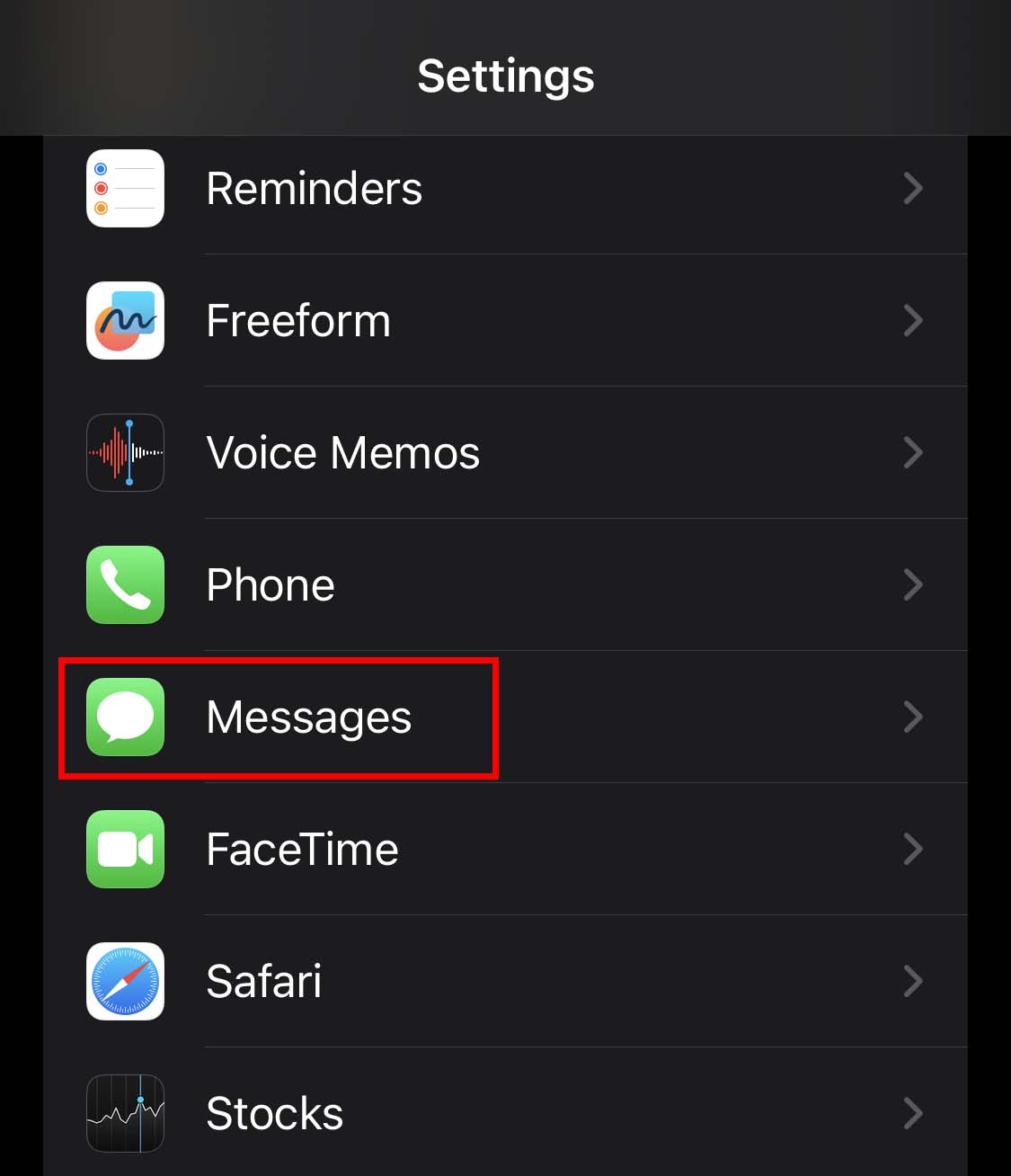
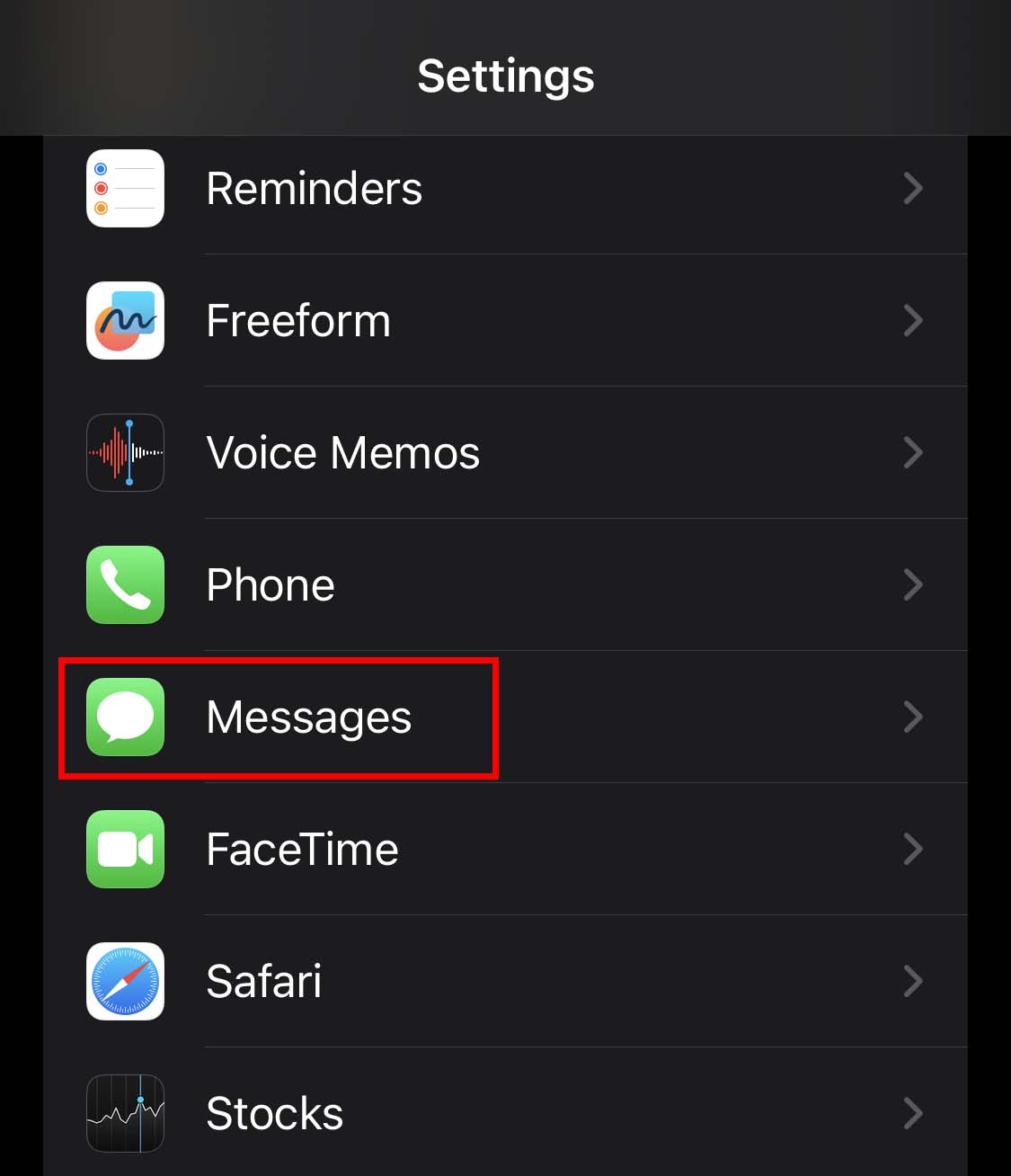 Suchen Sie die Option Nachrichten behalten und tippen Sie darauf.
Suchen Sie die Option Nachrichten behalten und tippen Sie darauf.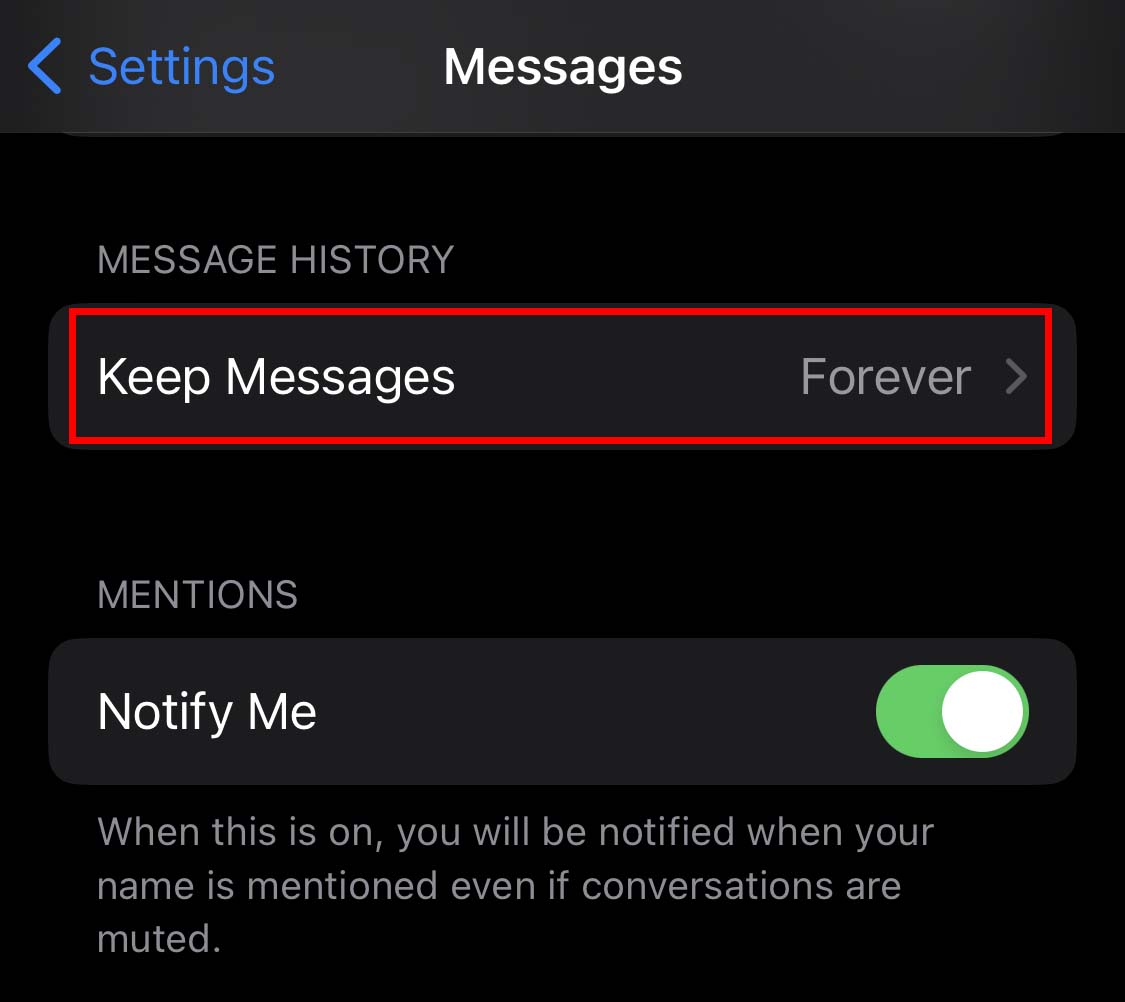
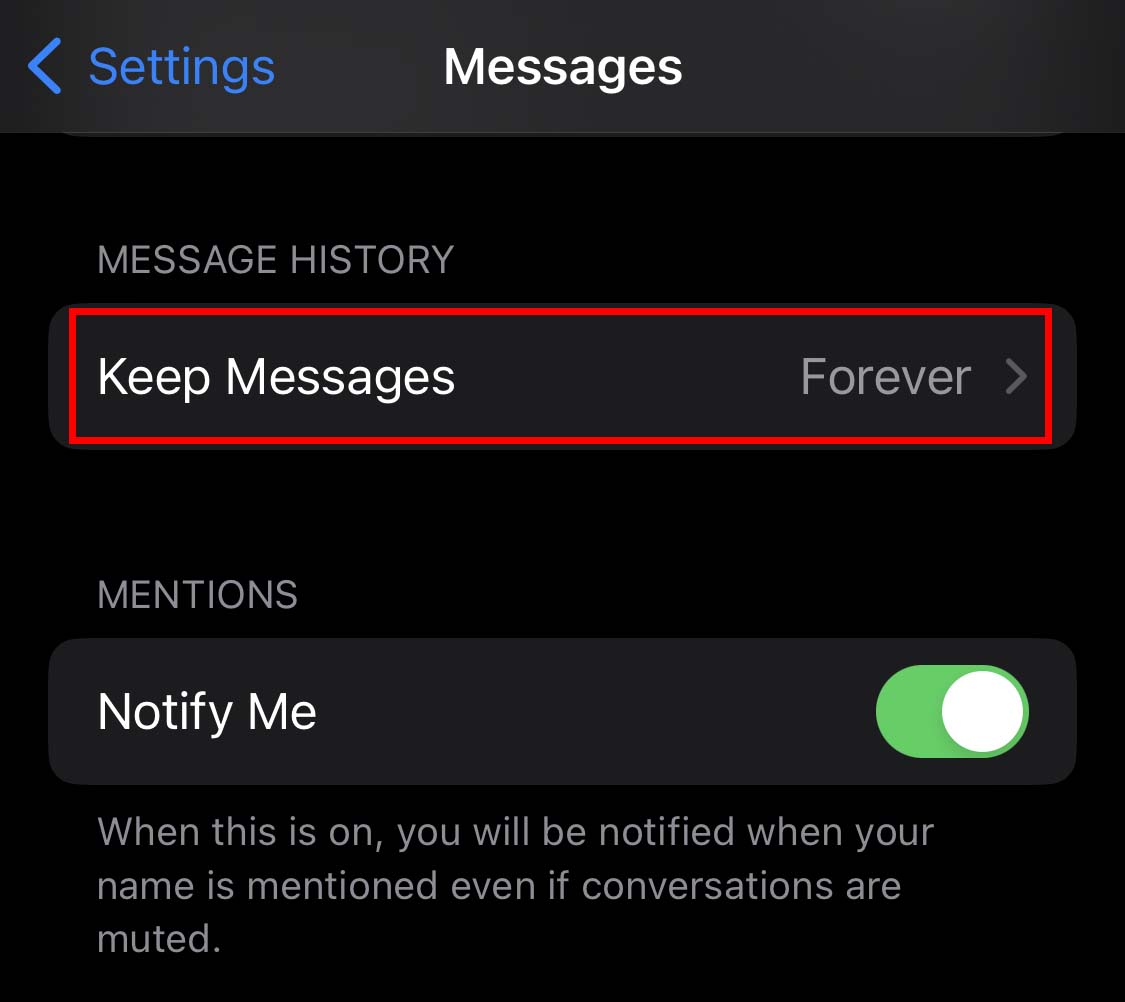 Wählen Sie 30 Tage oder 1 Jahr. (Alle Nachrichten, die älter als die von Ihnen gewählte Einstellung sind, werden ebenfalls automatisch gelöscht.)
Wählen Sie 30 Tage oder 1 Jahr. (Alle Nachrichten, die älter als die von Ihnen gewählte Einstellung sind, werden ebenfalls automatisch gelöscht.)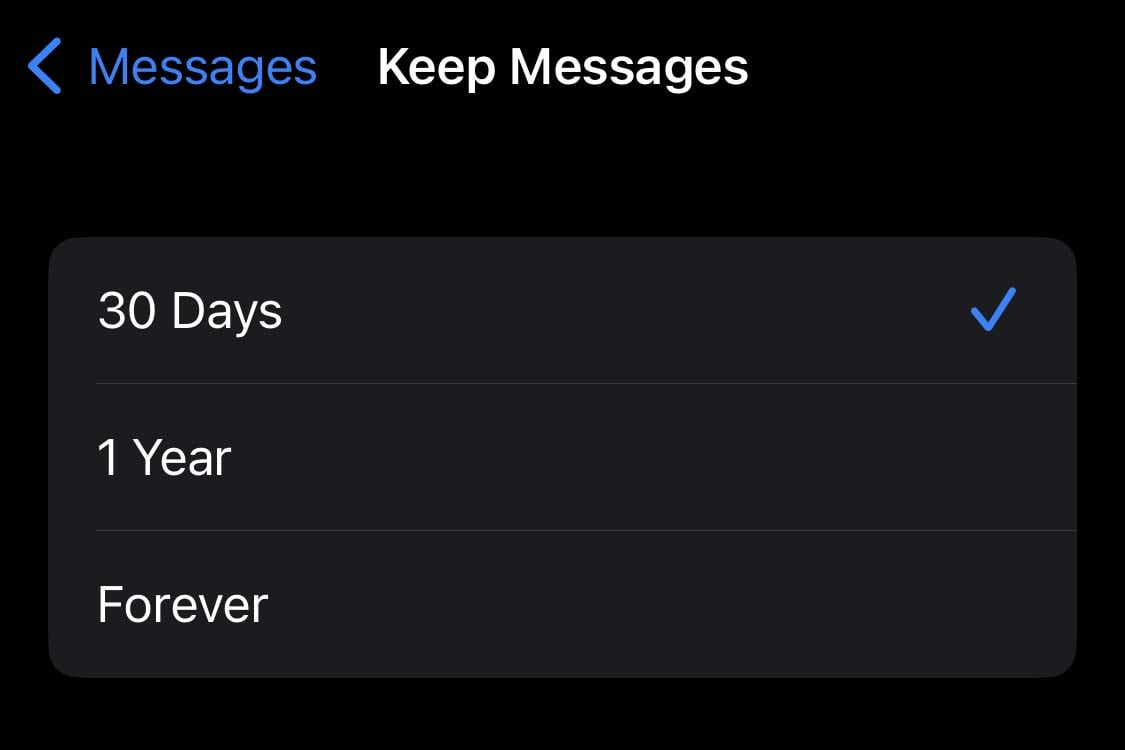
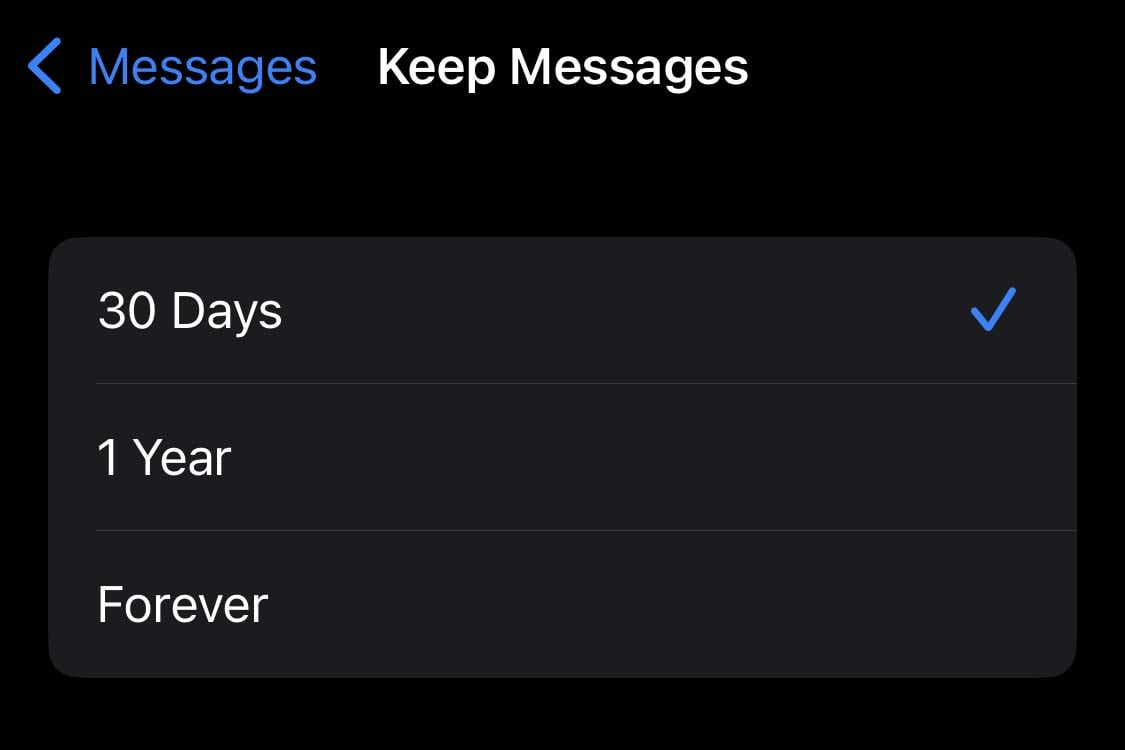
Wenn Sie Ihre Nachrichten nicht in großen Mengen löschen möchten und einige Ihrer alten Nachrichten privat behalten möchten Aus Gründen können Sie versuchen, Ihre Nachrichten manuell zu löschen. Um Ihre Nachrichten manuell zu löschen, wischen Sie auf der Nachricht von rechts nach links und tippen Sie auf Löschen.
Heruntergeladene Videos und Musik aus Apps löschen
Wenn Sie heruntergeladen haben Wenn Sie ein Video oder Musik von einer bestimmten App wie Spotify oder Netflix herunterladen, können Sie diese löschen, um Speicherplatz freizugeben. Da diese Art von heruntergeladenen Inhalten normalerweise nur von einer Anwendung aus abgespielt werden kann, kann es sein, dass sie auf Ihrem Gerät unbemerkt bleiben.
Öffnen Sie Einstellungen. Gehen Sie zu Allgemein> iPhone-Speicher.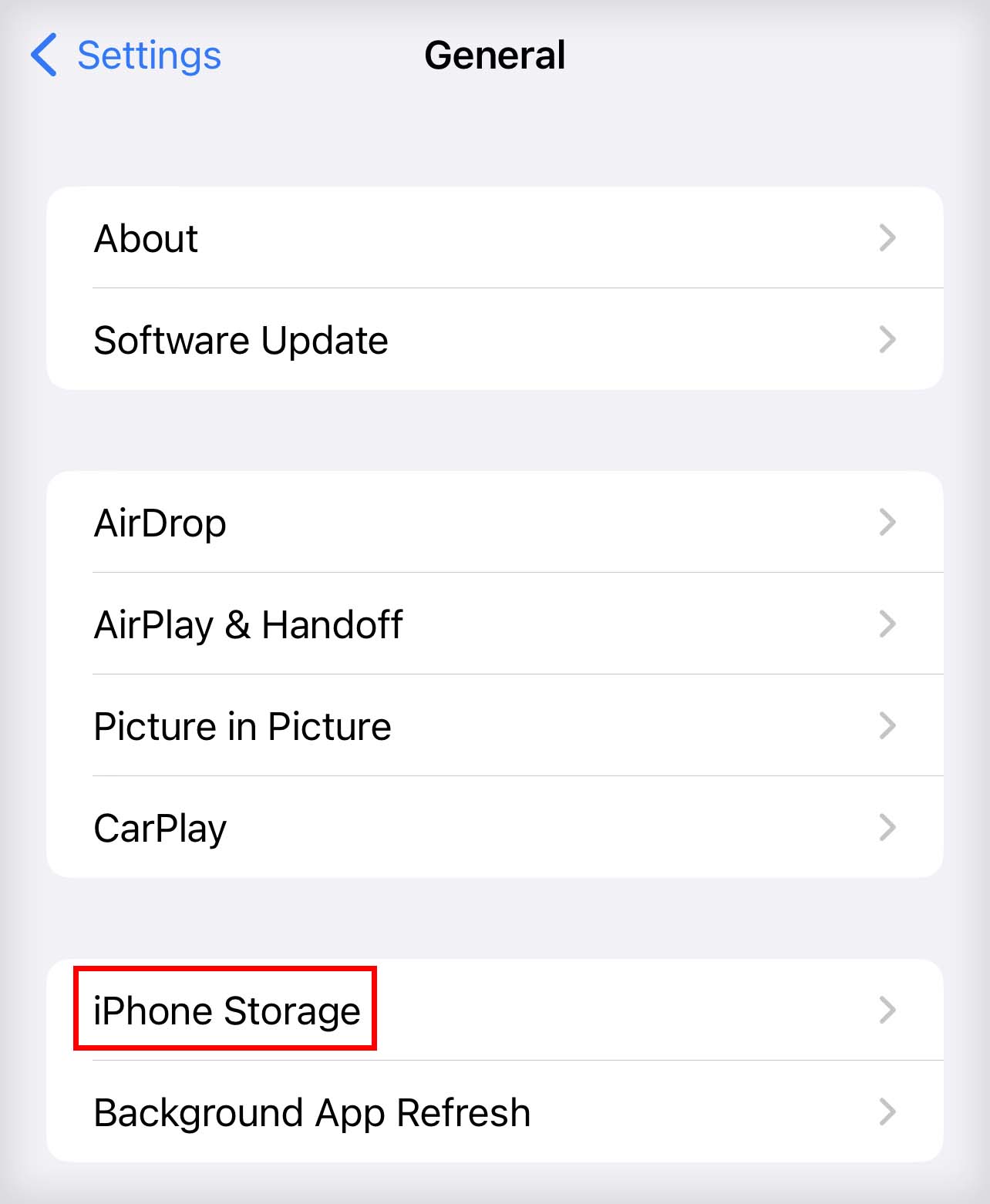
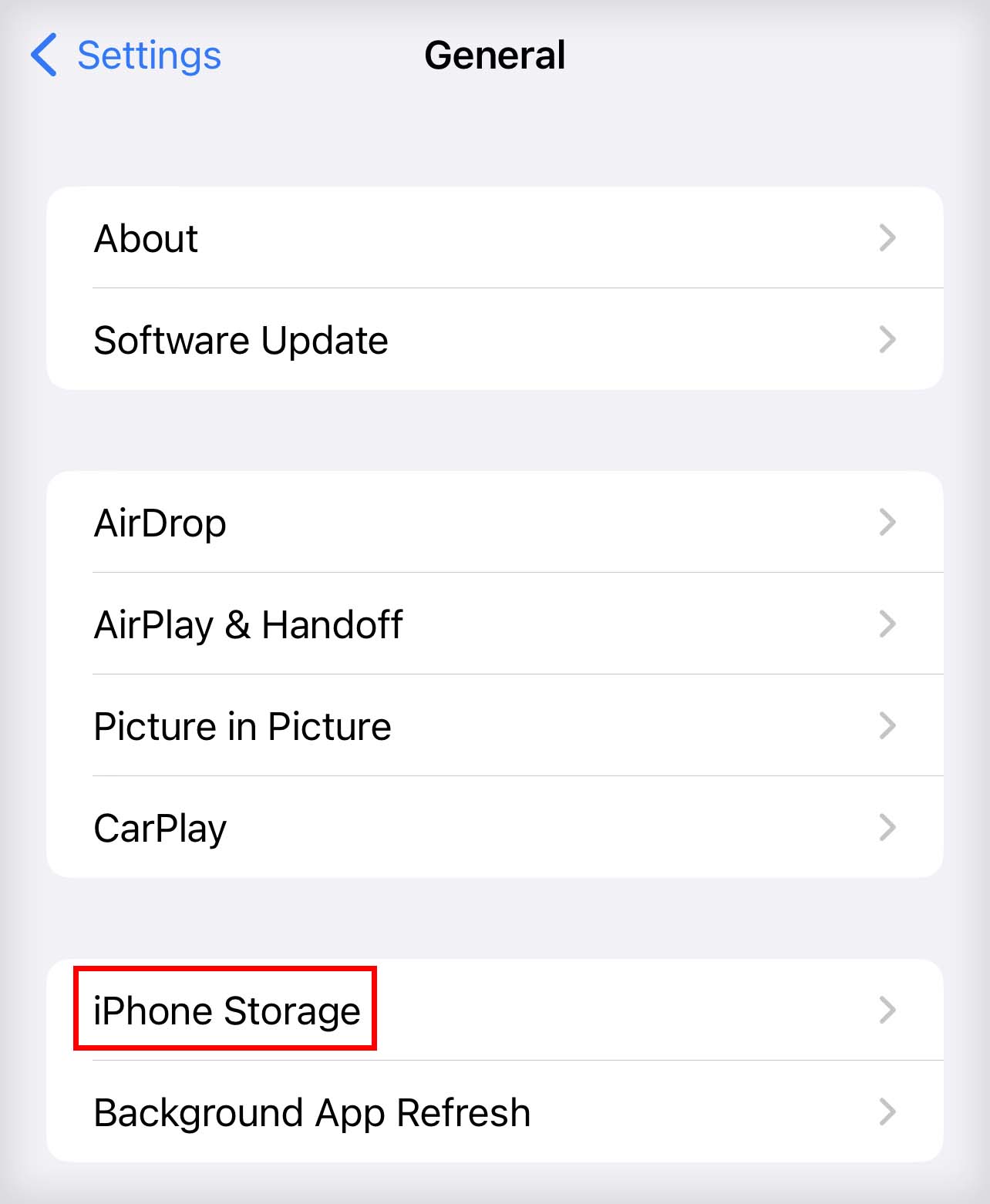 Scrollen Sie nach unten und wählen Sie die App aus, die Sie zum Herunterladen von Offline-Inhalten verwendet haben. Wischen Sie von rechts nach links über den heruntergeladenen Inhalt, den Sie löschen möchten.
Scrollen Sie nach unten und wählen Sie die App aus, die Sie zum Herunterladen von Offline-Inhalten verwendet haben. Wischen Sie von rechts nach links über den heruntergeladenen Inhalt, den Sie löschen möchten.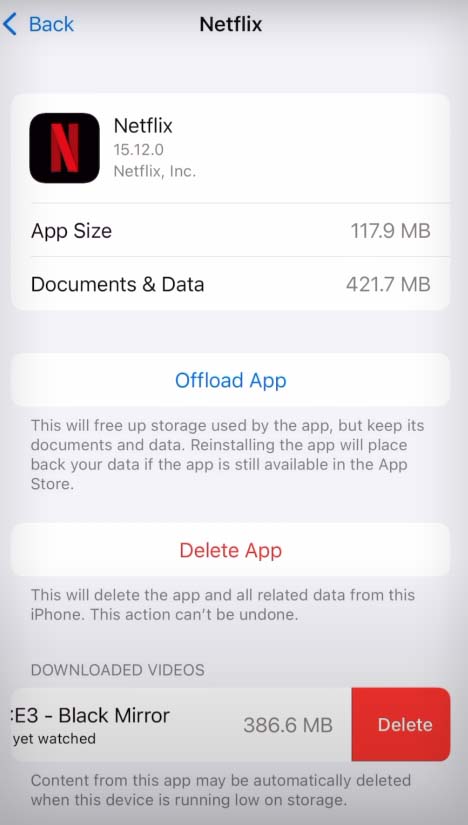
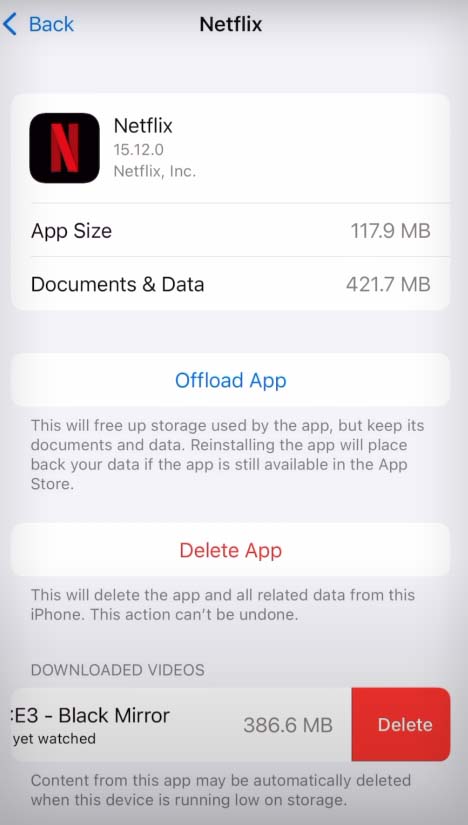 Tippen Sie auf Löschen. Machen Sie dasselbe, um andere heruntergeladene Inhalte anderer Anwendungen zu löschen.
Tippen Sie auf Löschen. Machen Sie dasselbe, um andere heruntergeladene Inhalte anderer Anwendungen zu löschen.